Как фотографировать с размытым фоном и какой объектив сильнее всего размывает задний фон
Если вы задались вопросом, как же сделать задний фон на фотографии размытым, чтобы выделить с помощью правильной фокусировки только самый важный элемент на фотографии, значит Вам будет полезная информация из этой статьи :).
Размытый задний и передний фон. Мое фото. F2.0, 50mm, ISO 200, 4000′, Гелиос-81н, Nikon D40
Размытый задний фон на фотографии можно двумя основными способами:
1. С помощью настроек фотоаппарата
2. С помощью программного обеспечения
Фотография с размытым фоном
На
силу размытия и создание боке сильней всего влияют такие физические параметры:- Геометрическая светосила объектива, она же диафрагма. Чем меньше число F, тем тоньше ГРИП (глубина резко изображаемого пространства) и тем сильней размыт передний и задний фон.
- Фокусное расстояние объектива.
 Чем больше фокусное расстояние объектива, тем сильней будет размыт фон.
Чем больше фокусное расстояние объектива, тем сильней будет размыт фон. - Дистанция фокусировки до объекта съемки. Чем меньше дистанция фокусировки (расстояние между фотоаппаратом и тем, что снимаете), тем сильней размыт фон.
- Дистанция между объектом съемки и задним фоном. Чем дальше задний фон от объекта съемки, тем он сильней размыт.
- Оптическая схема (больше влияет именно на характер размытия). Чем лучше оптическая схема, тем приятней боке 🙂
- Косвенно влияет размер матрицы фотоаппарата. Чем больше размер матрицы, тем больше угол обзора и тем ближе нужно подойти к объекту съемки, что, фактически, упирается в 3-й пункт. Потому утверждают, что полноформатные камеры сильней размывают фон, чем кропнутые. Если говорить грубо, чем больше кроп-фактор, тем сложней размыть фон.
- Также на размытие влияют специальный насадки и фильтры на объектив. Вот пример простого самодельного Center Spot фильтра.
Можно еще размыть фон с помощью специальных графических редакторов.
Как лучше всего настроить фотоаппарат
1. Нужно максимально открыть диафрагму. За диафрагму обычно отвечает число F. Очень удобно получать фотографии с размытым фоном в режиме приоритета диафрагмы, который на колесе режимов фотоаппарата обозначается буквами ‘A‘ или ‘Av‘. Открыть — значить уменьшить число F. Например значение диафрагмы F3.5 больше значения диафрагмы F5.6. Если, например, на фотоаппарате установлено F8.0, то для открытия диафрагмы нужно его понизить до минимально допустимого, обычно это F5.6, F3.5, F2.8. На светосильных объективах можно установить даже значения F1.8 и F1.4. Для примера, на листе бумаги я напечатал “Вот он задний фон” и чтобы его размыть снял сначала на диафрагме F/1.4, а чтобы его более проявить – снял на диафрагме 16.
Влияние диафрагмы на глубину резкости и на размытость фона
2. Нужно максимальное фокусное расстояние на имеющемся объективе (т.е. выкрутить зум на максимум). Чем больше будет фокусное расстояние, тем легче можно будет добиться размытия заднего фона. Для этого следует на цифровой камере сделать максимальное приближение, а на зеркальной – просто перевести объектив в фокусное расстояние с максимальным числом. Например, если у Вас штатный объектив класса ’18-55 мм’, то лучше всего размыть задний фон можно будет на 55 мм (на максимально крайнем положении с наибольшим числом фокусного расстояния). На обычной цифровой камере (a.k.a. ‘мыльнице’), иногда, можно просто включить режим макро съемки, при этом объектив сам установится на максимальное фокусное расстояние.
Пример фото с размытым фоном
3. Напоследок, максимально близко подойти к объекту, который снимаете. Чем ближе объект съемки будет к объективу, тем сильнее будет размытие. При этом объектив будет фокусироваться все ближе и ближе. Только смотрите, чтобы кадр был хорошо скомпонирован, а то можно снять совсем не то, что было запланировано.
При этом объектив будет фокусироваться все ближе и ближе. Только смотрите, чтобы кадр был хорошо скомпонирован, а то можно снять совсем не то, что было запланировано.
Пример фото с размытым фоном
Боке
Конечно, многие слышали про боке. Боке — это характер размытия заднего фона, в том числе и его интенсивность. Если объектив хорошо размывает задний фон, то говорят, что объектив обладает хорошим боке. По поводу красоты боке идут множество споров — какой объектив лучше или хуже. У боке есть своя пластика, искажения, кручение и т. д., чувство красоты боке приходит с опытом и у каждого оно свое.
Пример фото с размытым фоном. Мягкое боке
В погоне за боке
Погоня за более качественным боке — это сравнения огромного количества снимков, разного рода доводы в пользу того или иного объектива, что приводит к погоне за светосильными и длиннофокусными объективами, которые стоят очень много денег.
Пример фото с размытым задним планом
Какой объектив сильнее всего размывает фон
Выходя из предыдущих мыслей, сильнее всего будет размывать фон объектив с большим фокусным расстоянием и большой светосилой. Например, хорошо размывают фон полтинники – объективы с 50mm фокусного расстояния и большой светосилой F1.4, еще сильней размывают фон короткие телевики по типу 135mm F2.0, еще сильней телевики 200 mm F2.0 и так далее. Но чем длиннее фокусное расстояние и больше светосила, тем дороже объектив. Потому, обычно фотолюбители останавливаются на полтиннике по типу 50мм F1.4 либо на темном, но длиннофокусном телевике по типу 70-300мм F4.0-5.6. Какой объектив больше подойдет именно Вам – это зависит только от Ваших личных соображений.
Например, хорошо размывают фон полтинники – объективы с 50mm фокусного расстояния и большой светосилой F1.4, еще сильней размывают фон короткие телевики по типу 135mm F2.0, еще сильней телевики 200 mm F2.0 и так далее. Но чем длиннее фокусное расстояние и больше светосила, тем дороже объектив. Потому, обычно фотолюбители останавливаются на полтиннике по типу 50мм F1.4 либо на темном, но длиннофокусном телевике по типу 70-300мм F4.0-5.6. Какой объектив больше подойдет именно Вам – это зависит только от Ваших личных соображений.
Пример фото с размытым задним планом
Еще мысли по поводу размытия
Если углубляться в тонкости что же больше влияет на боке, то единого мнения добиться сложно, но прошу обратить внимание, что иногда фокусное расстояние влияет больше, нежели светосила объектива. Также, на размытие заднего фона косвенно влияет величина сенсора для одного и того же объектива. Так на полнокадровых камерах говорят, что размытие сильней с одним и тем же объективом. ГРИП объектива не изменяется — это физическая величина. Так в чем же подвох? А подвох в том, что меняется дистанция фокусировки объектива для компоновки одного и того же кадра. И само собой, чем дальше находится задний фон от объекта съемки, тем сильнее его размоет. Кстати, у короткофокусных объективов с большой светосилой все же лучше получается размыть фон, который находится близко от объекта съемок.
ГРИП объектива не изменяется — это физическая величина. Так в чем же подвох? А подвох в том, что меняется дистанция фокусировки объектива для компоновки одного и того же кадра. И само собой, чем дальше находится задний фон от объекта съемки, тем сильнее его размоет. Кстати, у короткофокусных объективов с большой светосилой все же лучше получается размыть фон, который находится близко от объекта съемок.
Размытие дальнего плана в ростовом портрете
Фотошоп также поможет
Если же снимок сделан и хочется размыть задний фон, то в помощь придет фотошоп или другая программа. Методов размытия большое множество и на них я не буду останавливаться.
Что вообще такое размытие переднего и заднего (дальнего) плана
Выводы:
Для достижения максимального размытия следует снимать с максимально открытой диафрагмой и на максимальном фокусном расстоянии имеющегося объектива. При этом чем дальше будет расстояние между фоном и объектом съемки и чем ближе расстояние между камерой и объектом – тем сильнее будет размыт фон. Если камера не может обеспечить нормального размытия, можно его доделать в специальной программе, например Photoshop.
Если камера не может обеспечить нормального размытия, можно его доделать в специальной программе, например Photoshop.
↓↓↓ Ставим лайк 🙂 ↓↓↓ Спасибо за внимание. Аркадий Шаповал.
Как правильно и красиво фотографировать с размытым фоном
Одним из самых востребованных эффектов на фото является размытый фон. Он делает фотографию менее скучной и помогает выделить объект съемки. Добиться такого эффекта не так сложно, как может показаться, существует даже не один способ. В этой статье вы узнаете, как фотографировать с размытым фоном, прибегая к различным методам и что для этого нужно.
Размытый фон на фотографии
Эффект, благодаря которому задний план на снимке размывается, называется боке. Боке – достаточно простой прием, который может сделать фото более привлекательным и живым, мгновенно заинтересовать зрителя.
Фотографировать с эффектом боке – значит фотографировать с небольшой глубиной резкости. Когда задний фон не сфокусирован фотоаппаратом, можно заметить как различные источники света и блики принимают интересные формы. Благодаря этому объект выглядит более четким, а лишние детали смягчаются и не отвлекают внимание. Такой эффект поможет обратить внимание на объект, сделать фотографию более интересной и загадочной и добавить динамики.
Благодаря этому объект выглядит более четким, а лишние детали смягчаются и не отвлекают внимание. Такой эффект поможет обратить внимание на объект, сделать фотографию более интересной и загадочной и добавить динамики.
То, насколько сильно размыт фон, зависит от значения глубины резкости. Соответственно, чем она меньше, тем более заметно будет размытие. Чтобы эффект был более привлекательным, лучше фотографировать, соблюдая несколько параметров:
- Размывать источники света. Как уже говорилось ранее, это дает множество интересных бликов. Для этого следует фотографировать, сфокусировав фотоаппарат на объекте, а источники света расположив либо позади него, либо близко к объективу, чтобы они не попали в зону резкости;
- Устанавливать наибольшее расстояние между объектом и бликами. Чем дальше от точки фокусировки находятся источники света, тем больше они размоются, таким образом, боке будет более глубоким;
- Использовать светосильные или длиннофокусные объективы.
 Если фотографировать с более раскрытой диафрагмой и большим фокусным расстоянием оптики, то фон размоется сильнее.
Если фотографировать с более раскрытой диафрагмой и большим фокусным расстоянием оптики, то фон размоется сильнее.
Какой фотоаппарат и объектив лучше использовать
В большинстве источников можно встретить информацию, что эффекта размытия можно достичь исключительно с объективом, имеющим фокусное расстояние 50mm и светосилу не меньше f2.8. Возможно, фотографируя с такой оптикой, можно получить идеальное боке, но, вообще, хорошо размыть фон можно практически с любым объективом.
Более привлекательное размытие можно заполучить с оптикой, чье фокусное расстояние находится в интервале от 50 до 200mm, а значения диафрагмы – от 1.8 до 2.8. Однако, такой эффект имеет право на жизнь и при использовании объективов с другими параметрами. На оптике с небольшим фокусным расстоянием, но хорошим значением светосилы, можно создать хорошее размытие фона, максимально открыв диафрагму. А если объектив имеет большое фокусное расстояние, то можно даже фотографировать, используя средние значения диафрагмы.
Отличным эффектом размытия могут похвастаться объективы, предназначенные специально для портретной или макро-съемки. Ведь первый изначально нацелен на то, чтобы отделять человека от фона с помощью разной резкости, а второй – для четкого изображения мелких объектов.
Хотя, на самом деле, достичь хорошего размытия можно не только благодаря оптике. Также есть еще несколько способов, как фотографировать, чтобы получить замечательное боке.
Принципы получения достойного результата
Самый главный метод получения размытого фона на фотографии – это соблюдение нескольких важных нюансов. Существует три параметра для получения боке: раскрытая диафрагма, фокусное расстояние, расстояние между фоном и объектом. Создать этот эффект можно, сочетая параметры вместе или используя всего один, все зависит от ситуации.
В большинстве случаев, добиться хорошего результата поможет выполнение такой небольшой инструкции:
- Максимально открыть диафрагму;
- Использовать максимальное фокусное расстояние;
- Фотографировать, подойдя как можно ближе к объекту съемки;
- Наибольшее возможное расстояние от объекта до фона;
- Выбрать задний план с фонарями или интересными предметами, чтобы фото не было скучным.
Стараясь соблюдать эти “правила”, вам, скорее всего, не потребуется дополнительная обработка фотографии. Помимо этого, такой подход применим к любым фотоаппаратам и любой оптике. Поэтому, неплохое размытие фона можно получить всегда.
Как получить боке с помощью дополнительных устройств
Иногда бывает, что сфотографировать интересный кадр с размытием очень хочется, но техника не позволяет его добиться. В таких случаях не обязательно бежать в магазин и покупать “золотой” объектив, да и средства не всегда есть. Для начала можно попробовать несколько способов создать красивое боке с помощью подручных средств.
- Создать размытость по краям фотографии поможет обычный пластиковый пакет. Если фотографировать, обернув его вокруг объектива так, чтобы он слегка заходил в кадр, то края снимка будут вне зоны хорошей видимости. Таким образом, можно скрыть некоторые недостатки по периметру фотографии. Если получившийся эффект понравился, можно закрепить пакет несколькими кусочками скотча для длительной съемки;
- Помимо пакета, можно фотографировать, используя разнообразные материалы, такие как интересная ткань, цветная бумага и множество других вариаций. Можно просто разместить их вокруг объектива или только с одной стороны, что создаст красивые размытые участки на переднем плане;
- Также совсем не обязательно покупать специальные фильтры для бликов. Эти фильтры придают источникам света на фоне различные формы, помимо круга или многоугольника, которые может создать фотоаппарат. Чтобы сделать такой фильтр, понадобится лист картона, желательно черного. Вырезаем круг по размеру объектива, также можно продумать крепления для фотоаппарата, если не хочется держать самодельный фильтр.
 Посередине круга изображаем желаемую форму блика и вырезаем. С таким фильтром удобно фотографировать, он хорошо работает и не требует средств, а менять его можно постоянно.
Посередине круга изображаем желаемую форму блика и вырезаем. С таким фильтром удобно фотографировать, он хорошо работает и не требует средств, а менять его можно постоянно.
Как получить размытие с помощью программ
Что делать, если сфотографировать с размытием не получилось? Эффект размытия не обязательно достигать при съемке, его также можно создать на уже готовой фотографии. В этом помогут графические редакторы и программы для обработки фото. Сейчас существует огромное множество таких программ и большинство из них могут предложить эту функцию. Причем создать снимок с размытием, не при съемке, можно как на компьютере, так и на телефоне.
На компьютере
Самый распространенный графический редактор для компьютера – Adobe Photoshop. На его примере и разберем, как же создать искусственное размытие. Чтобы получить красивое боке, в этой программе чаще всего используется фильтр «Размытие по Гауссу». При использовании этого инструмента нужно подвинуть ползунок до необходимой глубины эффекта. Но этот инструмент применяется на весь снимок сразу, а не на фон. Поэтому важно не забыть про выделение объекта. Есть несколько способов:
Но этот инструмент применяется на весь снимок сразу, а не на фон. Поэтому важно не забыть про выделение объекта. Есть несколько способов:
- Применить фильтр, после чего вернуть объекту четкость с помощью «Архивной кисти»;
- Прежде чем начать размытие, выделить фон соответствующим инструментом, тогда оно применится только на него;
- Использовать маску слоя.
Похожие инструменты есть в любом серьезном фоторедакторе для компьютера. Поэтому совсем не обязательно сразу фотографировать с боке. Но! Естественно, достигать качественного искусственного боке – трудоемкий, муторный процесс.
На телефоне
Если же необходимо редактировать фото на телефоне, то здесь однозначно придется установить приложение для обработки. Таких приложений существует очень много, как для платформы Android, так и IOS, так что найти их труда не составит. Но все же, вот несколько распространенных и хороших программ, подходящих для размытия фона: Snapspeed, Point Blur, AfterFocus. Все они довольно сильно отличаются по функциональности, но в каждом есть возможность регулировать степень размытия фона. Также в некоторых можно применять эффект, фотографируя.
Все они довольно сильно отличаются по функциональности, но в каждом есть возможность регулировать степень размытия фона. Также в некоторых можно применять эффект, фотографируя.
Создание эффекта боке с помощью программ, также очень неплохой способ сделать фотографию интересней, если техника этого не позволяет. Но как уже было упомянуто ранее, качественный налог оптического эффекта достигается достаточно трудозатратным способом.
Зная, как может украсить и разнообразить снимок эффект размытого фона, хочется сфотографировать еще больше. Хорошо, что стало понятно, как сделать такую съемку правильно – нужно лишь выставить настройки диафрагмы и фокусного расстояния на фотоаппарате. А если нет возможности сфотографировать с эффектом размытия сразу, то без проблем можно улучшить снимок в редакторе.
Как сделать размытый фон снимка на iPhone. Сравниваем два приложения
Blur Photo и Focos.
У меня iPhone SE. Мне нравится его камера, особенно теперь, когда Apple существенно дополнила возможности редактирования. Но всегда можно пожелать чего-то большего, мне, например, иногда не хватает портретного режима, чтобы делать фото с размытым фоном.
Фон размыт с помощью Focos
Обновлять смартфон я в ближайшее время не планирую, поэтому решила как-то выкрутиться и найти бесплатное приложение, имитирующее портретный режим в App Store. Одним из первых мне попалось Blur Photo. Долго не думая, я его установила и начала пользоваться, борясь с раздражением от назойливой рекламы. Она проигрывается каждый раз, когда приложение запускается, и перед сохранением отредактированного снимка.
Почти сразу я захотела установить какую-то альтернативу и сравнить результаты и удобство использования. На этот раз решила подумать и хоть что-то почитать перед выбором приложения. Беглый анализ показал, что приложение Focos, тоже бесплатное, неплохо справляется с наложением блюр-эффекта. Поэтому решила попробовать и его.
Поэтому решила попробовать и его.
Интерфейс приложений Blur Photo и Focos
У первого функционал беднее, а значит и разобраться с им проще. Из дополнительных функций, доступных только в профессиональной версии приложения, портретный режим и несколько эффектов размытия фона. В Focos дополнительных профессиональных функций гораздо больше. Бесплатно можно размыть фон с желаемой интенсивностью, изменить яркость и поиграть с направлением размытия. Остальное в про-версии. Приятно, что никакой навязчивой рекламы в нём нет.
Главное отличие этих приложений заключается в том, что в Blur Photo фон нужно размывать вручную, а Focos всё делает автоматически. Самостоятельно работать с фоном — занятие долгое и муторное. Рядом с краями главного объекта и фона приходиться возиться, увеличивать снимок, уменьшать размер кисти. В итоге, буду честна, получается корявенько. Результат не удовлетворяет, и времени уходит много.
Какое из приложений лучше размывает фон
Если посмотреть на фото выше, то ответ очевиден. Focos сделал это равномерно и никак не задел главный объект. Желаемый эффект достигнут, кажется, что снимали с портретным режимом. Однако когда я попробовала загрузить другую фотографию, где кроме главного объекта на фоне есть выделяющийся предмет, результат получился не таким впечатляющим.
Focos сделал это равномерно и никак не задел главный объект. Желаемый эффект достигнут, кажется, что снимали с портретным режимом. Однако когда я попробовала загрузить другую фотографию, где кроме главного объекта на фоне есть выделяющийся предмет, результат получился не таким впечатляющим.
Здесь Focos по какой-то причине не желал размазывать фон в левой части фото. Видимо он считал, что круг с цветочками на стене — это тоже главный объект и нужно ставить его в покое. Как бы я не пыталась изменить настройки, часть слева от кошки оставалась чёткой. Впрочем результатом, который выдал Blur Photo, я тоже не довольна, всё выглядит грубо и неравномерно. Получается, что ни одно из приложений с работой не справилось, но хотя бы Focos не отнял много времени.
Хуже всего приложения работают, когда цвет главного объекта и цвет фона похожи.
У Blur Photo всё те же проблемы, всё неаккуратно и неравномерно, а Focos размыл собаке голову заодно с фоном. Ни одну из таких фото дальше использовать нельзя, оригинал выглядит куда презентабельнее.
Заключение
Создать подобие фотографии, снятой в портретном режиме можно. Иногда получится даже вполне убедительно и красиво. Однако нужно внимательно подходить к выбору фото для обработки. Оно должно быть простым для приложения:
- рядом с главным объектом не должно быть ничего, что будет «смущать» редактор, ничего крупного и броского.
- Цвета фона и главного объекта должны быть разными, иначе размоется всё подряд.
Да, я уточнила требования приложения Focos, выясненные опытным путём. Потому что с ним есть хоть какой-то шанс получить классный снимок с размытым фоном. То, что выдаёт Blur Photos мне совершенно не нравится, возможно, я недостаточно старалась, когда размывала с его помощью фон вручную, но я не хотела стараться. Я просто хотела фото с размытым фоном максимально быстро.
Поделиться ссылкой
Поставьте 5 звезд внизу статьи, если нравится эта тема. Подписывайтесь на нас Telegram, ВКонтакте, Instagram, Facebook, Twitter, YouTube.
Загрузка…
Как Сделать Размытый Фон у Фотографии 📍 Эффект по Краям и в Движении На телефоне: Айфон и Самсунг
Иногда хочется разнообразить обои на телефоне. Но многие так привыкают к любимой заставке, что несколько лет не меняют фон.
Чтобы обновить фотографию, масштабируйте её по-другому, добавьте на изображение цветовой фильтр, надписи, блестки. Один из неочевидных способов преобразить заставку – размытие заднего фона на изображение.
Как сделать размытие заднего фона на фотографии?
Обычно размытие портит композицию и впечатление от фото: не видно выражения лиц, лепнины и барельефы на старинных зданиях, границы объектов. Изображения становятся нечеткими, если неправильно выставить настройки камеры или не использовать штатив при длинной выдержке.
Но профессиональные фотографы превратили размытие в творческий прием. Так они скрывают толпы на фото из отпуска, выделяют героев кадра и создают эффект движения.
Назад 1 из 2 Далее
Компания «Movavi» разработала программу «ФотоФОКУС», где пользователь размоет ландшафты и портреты, фото архитектуры и макроснимки. В программе легко создается размытие заднего фона изображения, останется только загрузить его на телефон и настроить как фоновое.
В программе легко создается размытие заднего фона изображения, останется только загрузить его на телефон и настроить как фоновое.
На сайте «Movavi» перечислены несколько художественных приемов с размытием, скачайте программу:
В приложении помогут ориентироваться подсказки. Выберите фотографию, на которой хотите размыть задний фон на Айфоне или Самсунге, и загрузите в Movavi «ФотоФОКУС». В программе четыре режима:
- Портрет. В этом режиме вы оставите в фокусе лица родных и близких, но размоете задний фон.
- Ландшафт. Подойдет для природных съемок. Попробуйте, если на ваших обоях тропические пляжи, суровые норвежские леса или африканские пустыни.
- Архитектура. Режим для городских снимков. Если на обоях Биг Бен или Эйфелева башня, можно скрыть толпы туристов вокруг.
- Свободный режим – это размытие вручную. Кистью выделяйте область, которую нужно размыть, и регулируйте настройки.

Но профессионалы подходят к каждой фотографии индивидуально. На примере фотографии с парой путешественников покажем, как обработать её в режиме Портрет: оставим в фокусе пару, а машину и деревья сделаем нечеткими.
Для обоев на телефон лучше выбирать вертикальные изображения. Когда загрузите снимок, в окне появится «прицел» с двумя окружностями.
Внутренняя обозначает границы фокуса – область, которая останется четкой. Нажимайте на синие точки и перетаскивайте внутреннюю и внешнюю окружности, чтобы сгладить границы размытия. Стрелками сдвигайте «прицел», чтобы основной объект был в центре.
Вы можете сделать область вне фокуса черно-белой и выделить основной объект. Прокрутите ползунок «Насыщенность» на вкладке «Область вне фокуса» до минимума – так в центре окружности останется цвет.
Повышайте четкость изображения и яркость цветов, добавляйте насыщенность. Так снимок будет отличаться от предыдущей заставки.
Настраивайте параметры в меню «Движение», тогда мотоциклисты и гонщики на фотографиях будут мчаться со скоростью межзвездного корабля.
Выбирайте направление, которые соответствуют движению героя в кадре – вертикальное или горизонтальное.
С помощью программы «ФотоФОКУС» легко создадите необычные обои, которые смотрятся круче стандартных заставок из Интернета.
Попробуйте размытие с графическими эффектами, добавьте движение на фотографию и удивите друзей новой заставкой для iPhone и Android.
Как размыть задний фон на фотографии. Инструкция + бонус
Как размыть задний фон на фотографии
Размытие фона – один из самых популярных приёмов.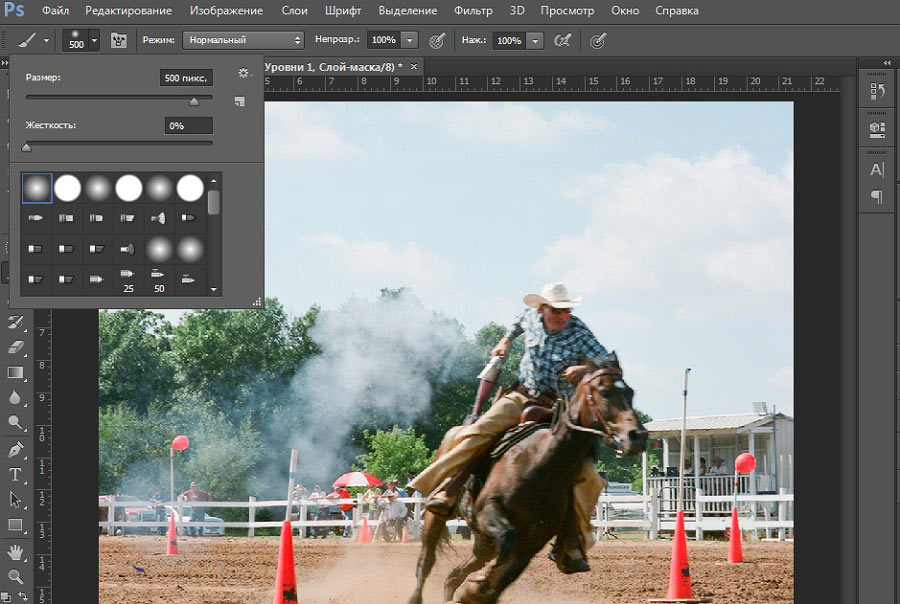 Он делает объект съёмки более выразительным, не позволяя зрителю отвлекаться на посторонние предметы с заднего плана. Фотография в целом смотрится более профессионально и привлекательно. Добиться подобного эффекта можно в процессе съёмки с помощью настроек фотоаппарата, но не только!
Он делает объект съёмки более выразительным, не позволяя зрителю отвлекаться на посторонние предметы с заднего плана. Фотография в целом смотрится более профессионально и привлекательно. Добиться подобного эффекта можно в процессе съёмки с помощью настроек фотоаппарата, но не только!
Даже если на готовых снимках фон не размыт, ничего страшного. Лёгкий в освоении графический редактор на русском языке Домашняя Фотостудия вам поможет. Читайте статью и узнаете, как размыть задний фон на фотографии с использованием программы. Бонус! рассказываем какие ещё есть способы применения размытия.
Размытый фон на портретный снимках помогает создать акцент на лице модели
5 шагов на пути к размытию фона
Точно следуя нашей инструкции, вы научитесь создавать необходимый эффект на фотографии. Ничего сложного, просто выполняйте последовательно указанные ниже действия:
Шаг №1. Установите фоторедактор
Для начала работы необходимо скачать редактор фотографий с нашего сайта. После скачивания дважды кликните по файлу мышкой и установите софт на компьютер. Запустить ПО можно через ярлык, появившийся на рабочем столе.
После скачивания дважды кликните по файлу мышкой и установите софт на компьютер. Запустить ПО можно через ярлык, появившийся на рабочем столе.
Шаг №2. Добавьте фотографии
Загрузите снимок в программу. В стартовом окне выберите пункт «Открыть фото» и поищите в папках компьютера нужное изображение. Кликните по нему дважды – фотография появится в рабочей области редактора. Идём дальше.
Добавляем фото для обработки
Шаг №3. Размытие фона
Редактор фотографий предлагает три инструмента на выбор: «Размытие фона», «Фильтр размытия» и «Кисть размытия». Какой из них использовать, зависит от целей, особенностей фотографии и личных предпочтений.
★ Размытие фона позволяет достаточно быстро и точно растушевать задний план. Инструмент располагается во вкладке «Эффекты». Принцип действия заключается в том, чтобы обвести по контуру основной объект на снимке. Всё, что находится за пределами выделения, программа размоет с указанной интенсивностью и силой растушёвки границ.
Размываем отдалённые объекты инструментом «Размытие фона»
Важно аккуратно выполнить обводку, чтобы заметные части фона на границе не остались чёткими. Подобная небрежность будет хорошо заметна на готовом изображении. Контур обязательно должен быть замкнутым, в конце процесса обводки следует вернуться к стартовой точке. Не мучайтесь в попытке попасть пиксель в пиксель, достаточно дважды кликнуть около начала, чтобы контур замкнулся автоматически.
Выделяем объект, который должен остаться без размытия
★ Кисть размытия – это более гибкий инструмент. Растушёвка происходит только на тех участках, которые вы закрашиваете вручную. С его помощью можно размыть фон лишь частично (только края или контур вокруг фигуры), а также подчистить фрагменты изображения, которые не удалось размыть предыдущим инструментом. Такое случается, если, к примеру, модель поставила руку на пояс, и между рукой и телом получился закрытый участок фона.
Растушёвываем кистью дальний план, оставляя чётким фигуру мужчины и траву на переднем плане
Инструмент кисти размытия располагается на панели слева – найдите картинку в виде капельки. Вы можете отрегулировать размер кисти, жёсткость и интенсивность размытия.
★ Фильтры размытия и сильного размытия растушёвывают изображение сразу на всей картинке. На верхней панели нажмите «Изображение» > «Фильтры» > «Размытие»/«Сильное размытие». Далее выберите «Кисть отмены», которая находится в меню слева, и с её помощью уберите размытие с главного объекта в кадре.
Удаляем размытые участки с фигуры мужчины с помощью кисти отмены
Шаг №4. Сохраните фотографию
Если результат вам нравится, пришло время зафиксировать его. Редактор фото позволяет сохранить изображение в любом удобном формате: JPEG, PNG, GIF, PSD, PDF и других. На верхней панели меню кликните «Файл» > «Сохранить»..
Бонус: как ещё можно использовать инструмент «Размытие»
Превращать фото в миниатюры
Один из самых простых и оригинальных эффектов. Если у вас есть снимок с множеством домов, машин, людей и т. д., желательно снятый сверху — вы можете заставить их выглядеть миниатюрными. В этом вам поможет эффект размытия, доступный в редакторе фото Домашняя Фотостудия. Достаточно выбрать какое-то место, на котором вы хотите сосредоточить внимание, и размыть задний фон на фото. В итоге полноразмерные объекты в кадре будут выглядеть игрушечными.
До ПослеСкрывать ненужные элементы на фото
Иногда нужное фото оказывается непригодным к использованию из-за чужого вотермарка, подписи или лишнего объекта, случайно попавшего в кадр. Такой снимок можно кадрировать, но иногда это может пагубно отразиться на композиции. Рекомендуем такой вариант как размытие фона на фотографии в месте, где находится ненужный элемент. Можно размазать и всё фото вокруг центрального объекта.
Рекомендуем такой вариант как размытие фона на фотографии в месте, где находится ненужный элемент. Можно размазать и всё фото вокруг центрального объекта.
Создавать атмосферные фоны для надписей
Если вы хотите донести свой посыл ярче — хорошей идеей будет сделать тематическую картинку для сайта, слайдера или рекламного поста. Если замазать фон, на нём будет куда лучше видно надписи, меню и т.д.
До ПослеКачественнее заменять фон на фото
При использовании функции «Замена фона» в Домашней Фотостудии может возникнуть проблема несовпадения цветов или резкости объекта с новым задним планом. Подумайте о том, как сделать размытый фон особенностью фотографии — например, для создания атмосферы мечтательности. Применив размытие, вы добьётесь более плавного сочетания центральной фигуры с подставленной картинкой.
Применив размытие, вы добьётесь более плавного сочетания центральной фигуры с подставленной картинкой.
Создавать «Эффект боке»
Боке — очень часто встречаемый приём в художественной съёмке. Он заключается в сильном размытии заднего фона, из-за чего светлые объекты и огни выглядят как сливающиеся светлые круги. Это, с одной стороны, создаёт интересный абстрактный узор на заднем плане, а с другой — подчёркивает центральный объект и помогает сконцентрировать внимание на нём.
До ПослеПроизводить ретушь портретов
Портретная съёмка позволяет зрителю хорошо рассмотреть ваше лицо. Поэтому она редко обходится без постобработки — даже у самого идеального человека можно найти изъяны кожи, морщинки, покраснения. К счастью, с помощью эффекта размытия можно быстро и незаметно убрать все мелкие недостатки, сделав ваш портрет завораживающим. После того, как замылите фото, вы можете наложить дополнительные фильтры для улучшения цветовой гаммы и добавить резкости в области губ и глаз. Это сделает фото более чётким.
К счастью, с помощью эффекта размытия можно быстро и незаметно убрать все мелкие недостатки, сделав ваш портрет завораживающим. После того, как замылите фото, вы можете наложить дополнительные фильтры для улучшения цветовой гаммы и добавить резкости в области губ и глаз. Это сделает фото более чётким.
Видеоинструкция размытия фона
Теперь вы знаете, как поступить, если нужно сделать портрет с размытым фоном или получить красивые фотографии с предметной съёмки. Акцентируйте внимание зрителя лишь на самом важном! С «Домашней Фотостудией» вы легко отредактируете снимки всего за несколько минут. Пополняйте свой фотоальбом только идеальными кадрами!
Пополняйте свой фотоальбом только идеальными кадрами!
Как сделать фото с размытым фоном «Боке» на Huawei и Honor
Как сделать фото с размытым фоном «Боке» на Huawei и Honor? Этот вопрос волнует начинающих пользователей телефонов производителей. Не обязательно быть продвинутым мастером съемки, ведь инструкция к Боке простая. В статье мы пошагово расскажем, как сделать себе красивые стилизованные фото, если вы владелец телефонов Huawei или Honor.
Как включить и настроить размытие фона в Huawei и Honor
Для начала разберем что такое Боке. Этот инструмент получил свое название в Японии, где слово означало «размытость» или «дымка». В 2021 году широко используется в мире профессиональной и аматорской съемки как на фотоаппаратах, так и на мобильных гаджетах.
Сразу отметим, что такая опция предусмотрена во всех смартфонах Huawei и Honor, начиная от Андроида 4.4, поэтому устанавливать дополнительно ее не нужно. Фотографы, которые пользуются смартфонами для создания кадров, часто привлекают внимание к участкам снимков вне фокуса. Это отличает их фотографии от тех, которые сделаны с использованием простых камер или неправильно настроенных гаджетов. Обычно с их помощью трудно преднамеренно размыть фон. Термин «боке» описывает качество и характеристики таких сфокусированных участков. Этот режим чаще всего проявляется в виде пятен света.
Это отличает их фотографии от тех, которые сделаны с использованием простых камер или неправильно настроенных гаджетов. Обычно с их помощью трудно преднамеренно размыть фон. Термин «боке» описывает качество и характеристики таких сфокусированных участков. Этот режим чаще всего проявляется в виде пятен света.
Область Boke увеличивается на снимках с малой глубиной резкости и достаточно большими участками вне фокуса, а потому зависит от размера размытых участков изображения. Ниже приведены несколько способов размытия изображения на смартфоне Хонор или Хуавей, что добавляет к ним эффекта «Boke».
«Портретный режим»
Самый простой и наиболее часто применяемый способ. Занимает минуту вашего времени:
- откройте камеру;
- выберите режим «Портрет»;
- при его активации слева внизу появляется символ фотоаппарата, открываем его;
- именно этот раздел отвечает за включение размытия фона на вашем Хуавей.
После этих шагов нужный режим Boke включен. Далее вы без проблем сможете наводить объектив на лицо или объект, и делать фотографию с размытым бэкграундом.
Далее вы без проблем сможете наводить объектив на лицо или объект, и делать фотографию с размытым бэкграундом.
Режим «Диафрагма»
Эффект «Боке» на телефонах Хонор и Хуавей также возможно запустить через диафрагму. Для этого откройте камеру и выберите соответствующий режим. Далее изменения увидите невооруженным глазом. В этом разделе степень размытости заднего фона регулируется как вам нужно. Для этого тапните на «Эффект диафрагмы». Чем больше это значение, тем больше нечеткости будет на фоне сзади.
Эффект «Боке» на существующих изображениях
Если вы уже сделали фото, и хотите добавить Boke на нем, то Хонор и Хуавей предоставят такую возможность.
- Заходите в «Галерею».
- Открываете нужный кадр.
- Вверху тапните на инструмент «Изменить».
- Внизу будет размещена панель корректировки.
- Выбираете «Затенение».
- Далее появившейся шкалой регулируете концентрацию Boke в нужной области.
После того, как вы добились нужной степени, нажимаете кнопку «Сохранить». Этот отредактированный кадр будет помещен в галерею как копия того, только с другим названием. Исходное изображение остается.
Этот отредактированный кадр будет помещен в галерею как копия того, только с другим названием. Исходное изображение остается.
Как убрать размытие на фото Хонор и Хуавей
Если у Вас остались вопросы или есть жалобы — сообщите нам
Если с добавлением эффекта все понятно, то далее возникает логичный вопрос — как отключить размытие фото на Huawei и Honor? При использовании Диафрагмы и Портретного режима просто отключите эти инструменты. Диафрагма деактивируется иконкой на экране, а из портретника можно быстро перейти в режим классического фото. Если же вы вручную нанесли размытые, то убрать его не получится.
Если же вы наносили Boke через фотошоп, путем наложения слоя, то возможно зайти в проект и просто убрать этот слой. Но на всякий случай советуем сохранять исходные картинки на облаке или в архиве.
Как сделать снимок с размытым фоном «боке» на Huawei (Honor)
На чтение 2 мин. Просмотров 4.5k. Опубликовано Обновлено
Размытие фона на фотографиях называют эффектом «боке». Подобные фото отличаются детальным передним планом и замыленным задним. Как сделать снимок с размытым фоном на смартфонах Huawei и Honor? Есть несколько рабочих способов:
Способ №1 — «Портретный режим»
Открываем приложение «Камера». По умолчанию в ней всегда стоит режим «Фото» — меняем его на «Портрет».
При включении портретного режима слева появилась иконка в виде фотоаппарата. Она отвечает за включение размытия фона на вашем Хуавей.
Эффект «боке» включен — можете наводить объектив на лицо и делать фотографию.
Важный момент: эффект размытия в портретном режиме срабатывает только если вы снимаете лицо человека. Мы пробовали наводить камеру на разные предметы — фон оставался четким.
Способ №2 — размытый фон через режим «Диафрагма»
Запускаем приложение «Камера» и выбираем режим «Диафрагма». Смотрим на изображение ниже и видим разницу:
Смотрим на изображение ниже и видим разницу:
Степень размытости фона можно регулировать. Для этого жмем на иконку «Эффект диафрагмы» (см. скриншот ниже).
Чем больше значение «Эффект диафрагмы», тем четче будет отображаться задний план. Соответственно, для сильного размытия выставляем минимальное значение.
Способ № 3 — размытый фон на существующих изображениях
Размытый фон можно сделать и на уже существующих фотоснимках. Для этого открываем приложение «Галерея», находим нужное изображение и жмем «Изменить».
В нижней части экрана появится меню редактирования с различными эффектами. Нас интересует эффект «Затенение».
Тапнув по изображению вы увидите область, вокруг которой будет замыляться задний план. Область можно увеличить, уменьшить или переместить в любую точкую. Четкий передний план может быть выделен окружностью или прямоугольником (радикальное и линейное затенение).
Степень размытия регулируется ползунком: выставляете нужные параметры и сохраняете изменения нажав на иконку в виде галочки.
Изображение будет помещено в галерею.
4 простых способа размыть фон на фотографиях iPhone
Вам интересно, как размыть фон изображения на вашем iPhone? Создание красиво размытого фона может показаться сложным … но с помощью хитростей, которые вы собираетесь открыть, это легко! Читайте дальше, чтобы начать создавать потрясающие фотографии iPhone с великолепным размытием фона.
Содержание: Как размыть фон на iPhone
Щелкните любую ссылку заголовка ниже, чтобы перейти прямо к этому разделу руководства:
1.Снимайте красиво размытый фон с помощью портретного режима
2. Подойдите ближе к объекту для получения потрясающего размытия фона
3. Размытие фона изображения при редактировании
4. Скомпонуйте объект с помощью мечтательной размытой виньетки
1. Снимайте красиво размытый фон с помощью Портретный режим
Хотите снимать потрясающие портретные фотографии на iPhone с великолепным размытым фоном?
Если вы думали, что с цифровой зеркальной камерой можно добиться только профессиональных результатов… подумайте еще раз!
Встроенное приложение камеры iPhone имеет невероятный инструмент для размытия фона на фотографиях.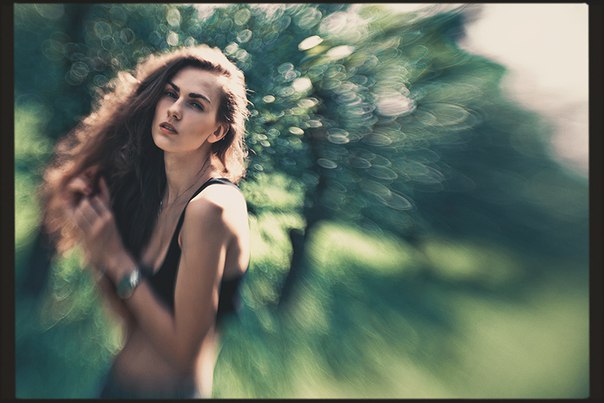
Что это за инструмент?
Он называется Портретный режим .
Портретный режим использует программное обеспечение с эффектом глубины для размытия фона изображения во время его съемки.
Объект останется в резком фокусе… что идеально подходит для портретной фотографии.
Также отлично подходит для сцен с отвлекающим фоном. Ваш объект будет выделяться намного лучше, если фон будет размытым.
Портретный режим доступен на всех последних моделях iPhone: iPhone 12, iPhone 12 Mini, iPhone 12 Pro и 12 Pro Max.
Вы также найдете его на iPhone 11, iPhone 11 Pro, iPhone 11 Pro Max, iPhone XS, iPhone XS Max, iPhone XR, iPhone X, iPhone 8 Plus и iPhone 7 Plus.
Если на вашем iPhone нет портретного режима, не волнуйтесь! Просто перейдите к разделу 2 ниже, чтобы узнать, как размыть фотографии на iPhone без в портретном режиме.
1.1 Как размыть фон на iPhone с помощью портретного режима
Итак, как вы используете портретный режим, чтобы размыть фон на фотографиях iPhone?
Сначала откройте приложение Camera . Затем выберите Портрет внизу экрана.
Затем выберите Портрет внизу экрана.
Убедитесь, что ваш объект находится на расстоянии от двух до восьми футов от камеры. В сцене также должно быть достаточно света. (Портретный режим не всегда работает при слабом освещении.)
Когда вы составите фотографию, вы увидите желтую рамку фокусировки вокруг лица объекта. Лицо будет в фокусе, а фон будет размытым.
Когда вы видите желтые слова Natural Light (или Depth Effect на iPhone 7 Plus), ваш iPhone готов к съемке.
Теперь просто нажмите кнопку спуска затвора, чтобы сделать снимок!
1.2 Как изменить размытие фона в портретных фотографиях
Знаете ли вы, что можно изменить размытие фона… после , когда вы сделали снимок?
Если у вас есть один из перечисленных ниже iPhone, вы можете легко настроить силу размытия фона:
iPhone 12, 12 Mini, 12 Pro, 12 Pro Max, 11, 11 Pro, 11 Pro Max, XS , XS Max и XR.
Откройте портретную фотографию в приложении Фото .Затем нажмите Изменить вверху справа.
Коснитесь значка f / number вверху слева.
Теперь используйте ползунок Depth под фотографией, чтобы настроить силу размытия.
Низкое диафрагменное число приводит к сильному размытию. А высокое диафрагменное число приводит к меньшему размытию с большей детализацией фона.
Ползунок Depth недоступен на старых iPhone. Однако, если вас не устраивает размытие фона, вы можете вернуться к исходному изображению без размытия.
Чтобы удалить размытие, коснитесь желтой опции Портрет в верхней части экрана. Эффект глубины будет отключен, а размытие будет удалено. Вы можете снова включить размытие в любой момент, снова нажав Портрет .
Пока мы изучаем параметры редактирования в портретном режиме, давайте взглянем на портретное освещение (недоступно на iPhone 7 Plus).
Портретное освещение позволяет добавлять к портретным фотографиям различные эффекты студийного освещения.
В верхнем левом углу экрана редактирования коснитесь значка Портретное освещение (шестиугольник). Под вашей фотографией появятся значки Портретное освещение .
Проведите по значкам Портретное освещение (значки кубиков) внизу фотографии.
Natural Light никаким образом не изменяет освещение. Studio Light делает лицо более ярким. Contour Light добавляет тени для более четких черт лица.
Stage Light делает фон черным. Сценический свет Моно такой же, как сценический светильник, но с черно-белым эффектом. High-Key Light Mono создает черно-белую фотографию на белом фоне.
Когда вы выбрали эффект портретного освещения, используйте ползунок для регулировки силы света.
Когда вы закончите редактировать портретную фотографию, нажмите Готово , чтобы сохранить изменения.
2. Подойдите ближе к объекту для удивительного размытия фона
Вы хотите знать, как делать снимки с размытым фоном на iPhone… даже если у вас нет портретного режима?
Вот простой прием для получения невероятного размытия фона:
Подойдите ближе к объекту.
Это так просто!
При съемке камерой близко к объекту создается малая глубина резкости.
Малая глубина резкости означает, что в фокусе находится только небольшая часть изображения.Остальная часть изображения будет размыта.
Чем ближе вы подходите к объекту, тем меньше будет глубина резкости.
Так что для получения действительно размытого фона вам нужно подойти очень близко.
Однако, если вы подойдете слишком близко, камера вообще не сможет сфокусироваться. И ваш объект будет выглядеть размытым.
Поэтому всегда проверяйте, чтобы ваш объект был резким. Если это не так, отойдите немного дальше и попробуйте снова сделать снимок.
Для снимков с близкого расстояния вам понадобится дополнительный макрообъектив, например, Moment Macro Lens.
Макрообъектив позволяет камере фокусироваться на очень близких расстояниях.
Вы можете делать потрясающие снимки цветов, насекомых и природы крупным планом с помощью макрообъектива.
При съемке с близкого расстояния важно убедиться, что нужная часть сцены находится в фокусе.
Вы хотите, чтобы объект на переднем плане был резким, а фон — размытым.
К счастью, настроить фокусировку камеры iPhone несложно.
В приложении Camera просто коснитесь экрана, на котором вы хотите установить фокус.Желтое поле укажет точку фокусировки.
Если фон не выглядит размытым, подойдите немного ближе, затем коснитесь, чтобы снова установить фокус.
Помните, чем ближе вы подходите, тем более размытым будет фон!
3. Размытие фона изображения при редактировании
Как вы обнаружили, делать фотографии с размытым фоном очень просто.
Но что, если вы не снимаете размытый фон… а затем решите, что фотография выглядела бы лучше, если бы она была размытой?
Это не проблема!
Потому что вы можете использовать приложение для редактирования для размытия фона после съемки изображения.
В этом руководстве вы узнаете, как размыть фон изображения с помощью приложения AfterFocus.
3.1 Выберите объект переднего плана и фон
Откройте AfterFocus , затем нажмите Выбрать фото в нижней части экрана. Нажмите на фотографию, которую хотите отредактировать.
Некоторые полезные подсказки могут появиться на экране после открытия изображения. Проведите по экрану, чтобы прочитать советы, затем коснитесь X в левом верхнем углу, чтобы выйти.
Первый шаг — использовать инструменты Smart Selection для выбора объекта и фона.
Коснитесь значка Focus внизу экрана. Теперь пальцем нарисуйте линию внутри области, на которой вы хотите сфокусироваться.
Необязательно быть слишком точным. Просто наметьте примерно объект на переднем плане, который вы хотите сфокусировать.
Затем нажмите значок Фон . Нарисуйте линию над фоном, который вы хотите размыть.Когда вы отпустите палец, передний план будет выделен красной маской.
Красная область с белыми линиями — это часть изображения, которая останется в фокусе. Черная линия указывает на область, которая будет размыта на следующем шаге.
Однако, прежде чем размывать фон, необходимо проверить, правильно ли приложение выбрало объект.
Часть вашего объекта на переднем плане не выделена красным? Или часть фона кажется красной? Если это так, вам нужно исправить это так, чтобы размывался только фон.
В приведенном выше примере вы можете видеть, что верх велошлема не выбран.
Вы можете попробовать нарисовать больше линий, чтобы отметить области переднего и заднего плана. Но это не всегда дает идеальные результаты.
Если вы не можете добиться точного выбора с помощью инструментов Smart Selection , вам необходимо переключиться в режим Ручной выбор . Для этого коснитесь значка Pencil вверху экрана.
Увеличьте масштаб, ущипнув двумя пальцами.Затем внимательно проверьте края вашего выделения. Двумя пальцами перетащите изображение при увеличении.
Коснитесь значка Размер кисти , затем выберите подходящий размер кисти для области, которую вы хотите выделить. Теперь выберите значок Focus или Background , затем проведите кистью по объекту или фону, который вы хотите выбрать.
Помните, вы должны быть точными при использовании инструментов ручного выбора. Будет выделена любая область, которую вы закрасите.
Будет выделена любая область, которую вы закрасите.
Если вы ошиблись, нажмите Отменить (изогнутая стрелка) в верхней части экрана. Или переключитесь между значками Focus и Background , чтобы перекрасить ошибочно выбранную область.
Когда вы закончите, красная маска должна быть только на объекте переднего плана, который вы хотите получить в резкой фокусировке. Чем аккуратнее вы сделаете свой выбор, тем реалистичнее он будет выглядеть, когда вы примените эффект размытия.
Когда вы сделали аккуратный выбор, нажмите на стрелку в правом верхнем углу.Фон вашей фотографии теперь будет размытым!
Если вы заметили ошибку при выборе, нажмите одиночную стрелку влево вверху экрана. Затем вы можете настроить свой выбор, используя инструменты Focus и Background . Когда вы закончите, нажмите стрелку вправо , чтобы вернуться к экрану эффектов размытия.
3.2 Настройка эффекта размытия
Значки в нижней части приложения AfterFocus позволяют настроить размытие на фотографии.
Коснитесь значка Blur и убедитесь, что выбрано Lens Blur . Перетащите ползунок, чтобы настроить силу размытия.
Ниже отредактированная фотография с красиво размытым фоном.
Для сравнения ниже представлено исходное изображение, на котором фон находится в фокусе. Обратите внимание, как размытый фон помогает привлечь внимание к мальчику.
Если вы хотите добавить в сцену ощущение движения, вы можете использовать опцию Motion Blur (вместо Lens Blur ).
Идеально подходит для движущихся объектов, поскольку усиливает ощущение движения на вашем изображении.
Ниже показано изображение с размытием движения, примененным к фону.
Исходная фотография была сделана, когда мальчик был неподвижен. Но из-за размытия движения создается впечатление, что он быстро двигался по сцене!
Но из-за размытия движения создается впечатление, что он быстро двигался по сцене!
Когда вы закончите редактировать фотографию, не забудьте сохранить ее. Коснитесь стрелки вниз вверху экрана, затем коснитесь Да .
4. Создайте рамку для объекта с помощью мечтательной размытой виньетки
Следующая техника редактирования предлагает кое-что немного другое.
Вместо того, чтобы размывать весь фон, вы собираетесь создать размытую виньетку по краям сцены.
Размытые края помогают привлечь внимание к центральной области фокусировки. Размытие действует как рамка, притягивая взгляд зрителя к объекту.
Размытая виньетка также добавляет вашей фотографии фантастического качества.
Вот как размыть фотографии на iPhone с помощью бесплатного приложения Snapseed:
Откройте Snapseed , затем коснитесь экрана, чтобы открыть библиотеку фотографий. Выберите Открыть с устройства , затем коснитесь фотографии, которую хотите открыть.
Нажмите Инструменты внизу экрана. Затем прокрутите вниз и выберите инструмент Lens Blur .
На вашем изображении появятся два белых кружка.
Все, что находится внутри внутреннего круга, будет в фокусе.Все, что находится за пределами внешнего круга, будет размыто. Область между двумя кругами — это место, где изображение переходит от резкого к размытому.
Вы можете перетащить круг в другую область, если хотите. Или измените его размер, ущипнув двумя пальцами.
Чтобы настроить интенсивность размытия, смахните вверх или вниз и выберите Интенсивность размытия . Затем проведите пальцем влево или вправо, чтобы настроить силу размытия.
Таким же образом можно настроить переход и силу виньетки .
Переход регулирует, насколько постепенно сфокусированная область размывается. А Vignette Strength контролирует, насколько темными будут края вашей фотографии.
Когда вас устраивает эффект размытия, нажмите на отметку в правом нижнем углу.
Сохраните изображение, нажав Экспорт , затем Сохранить копию .
Ниже отредактированное изображение с мечтательно размытой виньеткой по краям.
Для сравнения ниже представлено исходное изображение без какого-либо размытия.Обратите внимание, как тонкое размытие на фотографии выше притягивает взгляд к центру кадра.
Обратите внимание, что размытая виньетка не подходит для всех фотографий. Как правило, лучше всего получается, если объект располагается по центру кадра. Кроме того, вокруг объекта должно быть достаточно места, чтобы края были размыты.
Но на фото справа размытая виньетка может быть очень эффектной!
***
Хотели бы вы работать в школе фотографии iPhone? В нашей компании есть интересная вакансия Рекрутера.Если вы хотите помочь нам нанять блестящих людей в нашу команду, подайте заявку на эту вакансию сегодня!
Как размыть фон на фотографиях (5 эффективных методов)
Как фотографы, так и зрители согласятся, что фотографии с четко сфокусированным объектом и размытым фоном выглядят более профессионально, чем фотографии, на которых все равно в фокусе.
Как правило, эта методика выборочной фокусировки выполняется на 100% в камере и может быть достигнута путем выбора правильных настроек камеры и объектива, а также путем определенной композиции кадра.Этот вид известен как малая глубина резкости.
Основными факторами, определяющими глубину резкости на фотографии, являются диафрагма, фокусное расстояние и расстояние . Кроме того, фотограф может размыть фон во время постобработки в Photoshop, но при использовании этого метода следует проявлять осторожность, чтобы он не выглядел явно фальшивым.
Фотография с размытым фоном или малой глубиной резкости обычно выглядит более профессионально.Что такое глубина резкости?
Глубина резкости (DOF) определяется как приемлемая (резкая) часть изображения.Фотограф должен сознательно создавать изображение с нужной глубиной резкости, в зависимости от жанра или конечной цели изображения.
Это изображение имеет малую глубину резкости (резкий фокус находится только на объекте, а фон размыт).
Вообще говоря, портреты лучше всего выглядят с малой глубиной резкости (где лицо объекта является самой резкой частью изображения, а другие элементы размыты), а пейзажные изображения лучше всего смотрятся с большой глубиной резкости (где все в фокусе) .
Изображения с малой глубиной резкости, как правило, заставляют объект намного больше выделяться на фоне, и фотограф может отвлечь внимание от объектов на заднем фоне, которые могут отвлекать или не нравиться.
Это изображение имеет большую глубину резкости. Передний план, фон и все, что между ними, относительно все в фокусе.Способы создания размытого фона на фотографии в камере
Создавать фотографии с малой глубиной резкости лучше всего в камере, используя настройки диафрагмы и фокусного расстояния, а также определенные методы композиции.
Метод № 1: Использование широкой диафрагмы
Фон будет более размытым при широкой диафрагме. Диафрагма — это отверстие в объективе, через которое свет попадает в камеру, измеряется в диафрагмах.
Размер отверстия диафрагмы является определяющим фактором глубины резкости. Большое отверстие (малое значение диафрагмы, например, f / 2.0) даст меньшую глубину резкости, чем узкое отверстие (большое значение диафрагмы, например, f / 16). Имейте в виду, что диафрагма также контролирует количество света, попадающего на датчик камеры, поэтому это следует учитывать при настройке каждой настройки для правильной экспозиции.
Фотографы-портретисты часто предпочитают объективы с самой широкой диафрагмой от f / 1,2 до f / 2,8, потому что они позволяют им создавать портреты с сильно размытым фоном.
Фотографы, снимающие пейзажи, архитектуру, транспортные средства или другие сцены, могут предпочесть съемку с более узкой диафрагмой, например f / 8 или f / 16, чтобы все части изображения были в фокусе.
Ищете хороший портретный объектив, попробуйте эти статьи…
При диафрагме f / 1,6 (на объективе 50 мм) объекты выглядят резкими, а фон размытым.Это идеально подходит для случаев, когда элементы фона могут отвлекать от объекта.
Метод № 2: Использование большого фокусного расстояния
Фокусное расстояние — это расстояние от объектива до сенсора камеры (измеряется в миллиметрах), когда объект находится в фокусе. Линзы бывают разных фокусных расстояний и могут быть либо с фиксированным фокусным расстоянием (объектив с постоянным фокусным расстоянием), либо с переменным фокусным расстоянием (объектив с переменным фокусным расстоянием).
Фон будет более размытым при увеличении фокусного расстояния.Фотография, сделанная с использованием большего фокусного расстояния, «сжимает» объект, создавая небольшую глубину резкости и размытый фон.Фотография, сделанная с меньшим фокусным расстоянием, приведет к тому, что все или большая часть элементов на фотографии будут в фокусе.
Объективы с коротким фокусным расстоянием, например 24 мм или 35 мм, идеально подходят для больших групповых фотографий, когда люди позируют в разных положениях, где каждый должен быть в фокусе, а также помещать в кадр всю группу.
Метод № 3: Увеличение расстояния от объекта до фона и Метод № 4: Уменьшение расстояния от камеры до объекта
Расстояние — это не настройка камеры или объектива, а метод композиции, который является еще одним определяющим фактором, определяющим степень размытия. фон будет на фото.
Увеличение расстояния между объектом и фоном приведет к тому, что фон будет тем более размытым, чем дальше объект от фона. Чтобы добиться такого эффекта, сфотографируйте объект на большом расстоянии от фона.
Объект был сфотографирован очень близко к камере, создавая размытый фон, даже несмотря на то, что она не была поставлена на большом расстоянии от фона.Уменьшение расстояния от камеры до объекта приводит к тому, что фон становится все более размытым по мере приближения объекта к камере.Если вы хотите увидеть больше деталей других элементов на фотографии, сфотографируйте объект ближе к фону.
Объекты находятся на большом расстоянии от фона, создавая размытый фон.
Если фотографу нужны наилучшие настройки для групповой фотографии, где ему нужно использовать небольшую диафрагму и короткое фокусное расстояние, чтобы все были в фокусе, но все же он хочет, чтобы фон казался размытым, находя область, где фоновые объекты дальнейшее удаление от группы испытуемых — это решение.
Для получения размытого фона на групповой фотографии отодвиньте объекты подальше от фона.Эти методы могут работать по отдельности или вместе. Чтобы добиться максимально размытого фона, фотограф может снимать с широкой диафрагмой, большим фокусным расстоянием, большим расстоянием от объекта до фона и близким расстоянием от камеры до объекта. Однако всегда нужно быть осторожным, чтобы убедиться, что все части объекта, которые должны быть резкими и в фокусе.
Это изображение было снято на 180 мм, f / 3.5, с близким расстоянием от камеры до объекта и большим расстоянием от объекта до фона. Все эти техники создают размытие фона, о чем мечтают фотографы.Методы постпроизводства для размытия фона на фотографии
Иногда фотограф может захотеть добавить размытие фона постфактум. Хотя это не идеальный метод, его можно использовать там, где он выглядит достаточно убедительно, чтобы зритель не знал, что это было сделано в Photoshop. Это может быть полезным методом, когда есть факторы, ограничивающие способность фотографа создать небольшую глубину резкости.
Метод № 5: Размытие по Гауссу и маски слоя в Adobe Photoshop
Наилучший метод — использование масок слоя и инструмента размытия по Гауссу. Изображение должно быть открыто и создан дублирующий слой. К новому слою изображения следует применить небольшое размытие по Гауссу, а затем создать маску слоя. Используя инструмент «Кисть» черного цвета, объект необходимо «закрасить», чтобы удалить добавленное размытие.
Для уточнения краев маски слоя потребуется некоторая тщательная работа.Поскольку естественная глубина резкости постепенно уменьшается спереди и сзади объекта, маску слоя нужно будет закрашивать и накрашивать с различными настройками непрозрачности, чтобы падение фокуса было едва заметным и постепенным.
Достичь размытого фона на фотографиях несложно, если вы понимаете, как управлять настройками камеры, и знаете, как скомпоновать кадр.
Если вы предпочитаете размыть фон в Lightroom, ознакомьтесь с приведенным ниже руководством, чтобы узнать о лучших методах использования…
Как размыть фон на фотографиях
Использование размытия фона для ваших фотографий может привлечь внимание к конкретному объекту, например, человеку на портрете или предмету в натюрморте, добавив в то же время профессионального изящества вашему изображению.Это красивое размытие фона, также известное как боке, может быть достигнуто даже после съемки фотографии благодаря достижениям в области программного обеспечения для редактирования. Это руководство проведет вас через процесс на iOS, Android, Windows и MacOS.
Размытые фото на iOS
Connects LtdЕсли вы еще не сделали снимок, вы можете использовать портретный режим для автоматического размытия фона. Обратите внимание, что, хотя иногда это может работать и для других объектов, лучше всего подходит для фотографий людей.
Но если вы не снимали фото в портретном режиме, вы можете создать эффект постфактум с помощью приложения.Нам нравится Blur Photo Editor Background от Connects Ltd в App Store, который позволяет редактировать фотографии с высокой точностью, но для этого требуется подписка на 5 долларов в месяц.
Шаг 1: Предоставьте разрешение на доступ к фотографиям, затем выберите фотографию, которую хотите изменить.
Шаг 2: Нажмите кнопку Portrait в правом нижнем углу.
Шаг 3: Проведите пальцем по объекту, который хотите сохранить в фокусе.
Шаг 4: При необходимости отрегулируйте ползунки Intensity и Brush Size , чтобы лучше облегчить вашу задачу.
Шаг 5: По завершении выберите значок галочки в правом нижнем углу.
Шаг 6: Нажмите кнопку Сохранить в правом верхнем углу, чтобы сохранить свою работу.
Размытые фото на Android
Judi StudioНекоторые телефоны Android, такие как линейка Samsung Galaxy, предлагают аналогичные с iPhone возможности портретного режима для автоматического размытия фона ваших фотографий. В противном случае, если ваш телефон не поддерживает емкость стандартного приложения камеры, мы рекомендуем загрузить приложение Auto Blur Background от Judi Studio из магазина Google Play.После установки приложения выполните следующие действия:
Шаг 1: Нажмите большую кнопку Портрет .
Шаг 2: Предоставьте разрешение на доступ к фотографиям, затем выберите фотографию, которую хотите изменить.
Шаг 3: Нажмите кнопку Focus , чтобы размыть фон автоматически.
Шаг 4: Нажмите кнопку Blur Level ; отрегулируйте ползунок до желаемой силы, затем нажмите Назад.
Шаг 5: По завершении нажмите кнопку Сохранить в правом нижнем углу, чтобы сохранить свою работу.
Примечание : Если вы хотите размыть фон без использования человека с помощью приложения «Автоматическое размытие фона», после открытия приложения проведите пальцем влево над параметром Портрет , затем щелкните параметр Пейзаж .
Размытые фотографии в Windows / MacOS
Matan Segev / PexelsХотя и Windows, и MacOS содержат простые приложения для добавления размытия фона к изображениям, мы сосредоточимся на использовании одного из самых популярных доступных пакетов для редактирования фотографий — Adobe Photoshop.Если вы предпочитаете использовать другое приложение, вы можете увидеть наш список лучших альтернатив Photoshop. В противном случае, как только Photoshop будет установлен на вашем компьютере, выполните следующие действия, чтобы добавить к изображению простое размытие фона.
Шаг 1: Откройте фотографию, которую вы хотите изменить, в Photoshop ( Файл> Открыть ) .
Шаг 2: В правой части экрана в разделе «Слои» щелкните правой кнопкой мыши свою фотографию и выберите Дублировать слой.
Шаг 3: Убедитесь, что выбран верхний слой в разделе Layers, затем примените фильтр Gaussian Blur ( Filter > Blur > Gaussian Blur ). В качестве текущего радиуса введите 50, затем нажмите ОК.
Шаг 4: Затем выберите инструмент Стереть на левой панели инструментов. Вы можете настроить твердость инструмента примерно до 50% с помощью верхней панели инструментов.
Шаг 5: Начните стирать области, которые вы хотите сделать четкими и резкими.Не торопитесь, так как процесс может потребовать немного терпения.
Шаг 6: При необходимости отрегулируйте размер инструмента стирания во время работы с помощью регулятора Размер на верхней панели инструментов — это позволит вам работать с более мелкими деталями.
Шаг 7: Сохраните изображение ( Файл> Сохранить ) . Вы также можете экспортировать уменьшенную версию для Интернета или социальных сетей ( Файл> Экспорт> Экспортировать как… ) .
Совет: Во время работы вы можете изменить непрозрачность размытого слоя, чтобы лучше видеть мелкие детали ниже.Для этого щелкните слой в разделе Layers , а затем используйте селектор Opacity . Не забудьте вернуть для этого параметра более высокое значение после завершения.
Это один из самых простых и быстрых способов размытия фона в Photoshop, но он не самый реалистичный. Если вам нужен больший контроль над размытием фотографии, а также возможность имитировать уменьшение глубины резкости, см. Наше руководство по инструменту «Размытие поля» в Photoshop.
Быстрое размытие с веб-приложением Fotor
Если вы не хотите загружать и изучать новое приложение или у вас мало времени, вы также можете посетить веб-приложение для быстрого размытия фотографии, над которой вы работаете.Мы рекомендуем приложение Fotor для этого конкретного проекта. Щелкните ссылку, чтобы перейти в веб-приложение и начать работу.
Шаг 1: Выберите Открыть в верхнем меню, чтобы загрузить свою фотографию.
Шаг 2: Перейдите в меню Эффекты сбоку. Прокрутите, пока не дойдете до инструментов Tilt-Shift .
Шаг 3: Мы предлагаем начать с инструмента Tilt Shift — Brush . Это автоматически размывает / не размывает изображение и позволяет вам выбрать, какие части вы хотите сохранить четкими.Вы можете контролировать как интенсивность кисти, так и интенсивность размытия в зависимости от ваших целей и того, насколько детализированным вы хотите быть.
Шаг 4: Когда закончите, вы можете выбрать Поделиться, или Экспорт вашей фотографии из верхнего меню.
Рекомендации редакции
Как сделать размытый фон на моих фотографиях?
У меня есть признание. Я купил зеркалку не только для того, чтобы запечатлеть улыбки своих детей.Направляющие и снимающие камеры в полной мере справились с этой задачей. Хотя я не понимал, что именно делает зеркальную камеру лучше, чем «наведи и снимай», я, , знал, что фотографии лучше.
Потому что у них размытый фон.
Верно. Я хотел зеркальную камеру, чтобы получить размытый фон. В этом для меня разница между «профессиональным фото» и снимком.
И я знаю, что я не один! Возможно, вы видели эти фотографии в Instagram и на праздничных открытках и хотели получить такое великолепное размытие.Возможно, как и я, вы приобрели новую камеру, чтобы делать такие снимки.
Один из первых уроков, которые я усвоил в своем стремлении к размытию, заключается в том, что камера не имеет значения. Это то, как фотограф использует камеру, объективы и все настройки.
И это не всегда просто. Иногда вы получаете то размытие, которое вам нужно, но ваш объект также расплывчатый! И это определенно , а не то, что мы хотим.
Чтобы получить желаемый результат, вы сначала должны понять глубину резкости и фокальную плоскость, а также то, какие переменные будут влиять на них обоих. И я здесь, чтобы помочь! Давайте работать вместе, чтобы расшифровать словарный запас и полностью понять, как получить этот размытый фон. А потом вы можете пойти и сделать фотографии, которые вам понравятся (размытый фон и все такое).
Что такое фокальная плоскость?
Фокальная плоскость — это область на фотографии, где объекты будут находиться в наиболее резком фокусе.Представьте его как тонкое воображаемое оконное стекло, которое тянется слева направо через вашу фотографию. Когда вы выбираете точку фокусировки во время фотосъемки, ваша фокальная плоскость приземляется именно на нее. Все, что находится в этой воображаемой плоскости, будет в самом резком фокусе.
Вам нужно помнить о фокальной плоскости при размещении нескольких объектов и при выборе точки фокусировки в камере. Мне всегда нравится сосредотачиваться на внутреннем уголке глаза при портретной съемке, так как это его самая важная особенность — иметь красивую и резкую картинку.
Какая глубина резкости?
Глубина резкости — это область вокруг фокальной плоскости, в которой объект съемки остается достаточно резким. Чем меньше глубина резкости, тем более размытым будет фон (и передний план). Чем больше глубина резкости, тем больше область вокруг объекта будет в фокусе.
Для больших групп людей вам понадобится большая глубина резкости, чтобы все были в фокусе. При съемке пейзажей обычно требуется еще большая глубина резкости.Вы хотите, чтобы все было в фокусе на большом расстоянии. Для портретов отдельных объектов вам может потребоваться меньшая глубина резкости. Это сохраняет все остальное размытым и фокусирует фокус прямо на вашем объекте.
Вы можете настроить глубину резкости, выбрав соответствующую диафрагму.
Что влияет на глубину резкости?
Есть три основные переменные, которые будут влиять на вашу глубину резкости (и вашу способность получать размытый фон). Диафрагма, расстояние и фокусное расстояние.Понимание того, как работают эти три переменные, является ключом к получению размытого фона на ваших фотографиях.
Диафрагма
Диафрагма, также известная как диафрагма, представляет собой отверстие в объективе, через которое свет проникает в камеру. Вы можете отрегулировать диафрагму и сделать это отверстие больше или меньше. Это позволит пропускать больше или меньше света в камеру, а также сделает глубину резкости больше или меньше.
Чем больше диафрагма (и чем меньше значение диафрагмы), тем меньше глубина резкости.Чем меньше диафрагма (и чем больше значение диафрагмы), тем больше глубина резкости.
У каждого объектива есть верхний и нижний предел того, насколько маленькой или большой может быть диафрагма. Посмотрите характеристики вашего объектива, чтобы узнать ограничения.
Важно отметить, что изменение диафрагмы также повлияет на экспозицию вашего изображения. Таким образом, вам нужно будет отрегулировать выдержку и / или ISO, чтобы учесть изменения в вашей диафрагме.
Расстояние
Расстояние между камерой, объектом и фоном — еще один важный фактор, влияющий на глубину резкости и размытость.Чем ближе вы находитесь к объекту, тем меньше будет глубина резкости при любой апертуре. Чем дальше ваш объект находится от фона, тем больше размытия вы сможете получить при любой заданной диафрагме.
Мне очень хотелось сфотографировать принцесс с диафрагмой f / 1.4. Однако из-за того, что они находились в разных фокальных плоскостях и моя глубина резкости была такой малой, они были не в фокусе.
Мне удалось отойти на несколько футов и сделать снимок с диафрагмой f / 1.4 и они были в фокусе! Я обрезал картинку, чтобы принцессам казалось, что я ближе, чем я, но вы можете видеть, как просто создание расстояния сделает глубину резкости более глубокой.
Аналогичным образом, если вы хотите, чтобы фон выглядел более размытым, попробуйте отодвинуть объект подальше от него. Это позволит вам использовать настройки камеры, которые вы уже установили, при изменении того, что будет в фокусе на вашей фотографии.
Фокусное расстояние
Фокусное расстояние объектива — это степень увеличения изображения.Он определяет, какую часть сцены может видеть камера. Чем выше число, тем более увеличенным будет изображение.
Есть два типа линз. Фиксированный объектив имеет фиксированное фокусное расстояние. Зум-объектив с широким диапазоном фокусных расстояний. Диафрагма зум-объектива может изменяться при изменении фокусного расстояния. Или ваш зум-объектив может быть зум-объективом с фиксированной диафрагмой, который будет оставаться с той же диафрагмой во всем диапазоне фокусных расстояний. Обязательно проверьте характеристики вашего снаряжения.
Чем больше фокусное расстояние, тем уже глубина резкости при любой апертуре.Чем короче фокусное расстояние, тем больше будет глубина резкости при любой данной диафрагме. Телеобъективы дадут вам много размытия при заданной диафрагме, в то время как широкоугольные объективы будут иметь больший фокус при той же диафрагме.
Все эти примеры сняты с фиксированными объективами: 35 мм, 50 мм, 85 мм и 100 мм. Я держал диафрагму на f / 2.8 на каждом снимке. Я также держал камеру в одном и том же месте для каждого снимка, чтобы вы могли легко сравнить разные фокусные расстояния.
НАИЛУЧШИЙ способ понять глубину резкости, фокальную плоскость и то, как получить это красивое размытие (профессионалы называют это «боке»), — это практика.Ваша установка не должна быть сложной! Просто возьмите пару игрушек и попрактикуйтесь в изменении диафрагмы, расстояния и фокусного расстояния. Чем больше вы пробуете чего-то нового в такой контролируемой обстановке, тем легче будет выбрать настройки, когда дети делают что-то восхитительное перед камерой.
У вас есть все необходимое, чтобы получить великолепное размытие на ваших фотографиях. Так что давай снимем!
Как размыть фон ваших фотографий
Если есть что-то общее в работе профессиональных фотографов, так это красиво размытый фон, который мгновенно превращает фотографию в произведение искусства.Размытый фон не только выглядит чертовски хорошо, но и творит чудеса, создавая глубину резкости, делая акцент на объекте или создавая тот сказочный эффект боке, которого мы просто не можем насытиться.
Прежде чем вы начнете исследовать объективы камеры в поисках идеального способа управления степенью размытия фона вашей фотографии, у нас есть для вас лучших новостей : в редакторе фотографий BeFunky есть все, что вам может понадобиться для размытия фона изображения. хотите — в один клик! Работает на собственном A.I. Technology, наша коллекция инструментов «Размытие» мгновенно выделит объект на ваших фотографиях и размывает фон за ним. Забудьте о модном оборудовании — создавать профессионально выглядящие фотографии еще никогда не было так просто!
Размытие фона, как никогда раньше
В прошлом размытие фона в процессе редактирования фотографий было утомительной задачей, которая требовала создания эффекта размытия вокруг объекта.В зависимости от формы вашего объекта и ваших навыков рисования результаты могут сильно отличаться. Чтобы добиться большей точности, чем когда-либо, и сэкономили вам огромное количество времени, наша команда в BeFunky разработала технологию на базе искусственного интеллекта, которая сделает всю тяжелую работу за вас! Просто выберите свой любимый инструмент «Размытие» (с этой технологией можно выбрать из пяти), нажмите кнопку «Изолировать объект» и наблюдайте за размытием фона, в то время как объект остается четким и ясным.
Имейте в виду, что для автоматического определения объекта на изображении должен быть сильный главный объект, который необходимо обнаружить.Эта технология отлично работает с портретами, товарами, фотографиями домашних животных и любыми изображениями, на которых нужно выделить главный объект. Вот некоторые из наших любимых способов его использования:
Создать глубину резкости
Глубина резкости — это просто термин в фотографии, обозначающий иллюзию расстояния между фоном и передним планом.Это достигается, когда фон фотографии размыт, а объект на переднем плане резкий и в фокусе.
Вы также можете легко добиться этого, используя инструмент «Размытие» с функцией «Изолировать объект», чтобы создать реалистичную глубину резкости.
Подчеркните свой объект
Снимали ли вы портрет, продукт или что-то еще, размытие фона поможет быстро и легко избавиться от отвлекающих факторов, оставшихся на заднем плане.
С помощью комбинации инструментов «Размытие» и функции «Изолировать объект» вы можете сделать ваш объект четким и четким, позволяя забыть обо всех других отвлекающих факторах.
Добавить драму
Нет ничего более драматичного, чем красочный, наполненный светом городской пейзаж, снятый ночью, но если вы хотите еще больше усилить драматизм, можно использовать инструмент «Размытие линз», чтобы преобразовать источники света в интригующее боке.
Фон с эффектом боке идеально подходит для портретов, фотографии домашних животных и любых изображений, на которых вы хотите выделить объект на сказочном фоне.
Эффект наклона-сдвига vs.Размытие фона
Есть много причин, по которым вы захотите использовать эффект размытия на своих фотографиях. Мы собираемся познакомить вас с двумя наиболее распространенными способами использования: сдвиг наклона и размытие фона.
Во-первых, что такое эффект «наклон-сдвиг»? Такой вид достигается, когда фотографы используют объектив с большой диафрагмой, создавая небольшую глубину резкости (a.k.a., воспринимаемое расстояние между передним планом сцены и фоном). Этот эффект резко фокусируется на определенном элементе на переднем плане, при этом размывая все в среднем плане и на заднем плане, чтобы они казались дальше.
Размытие играет важную роль в достижении эффекта наклона-сдвига (помните, как области изображения должны быть размыты, чтобы создать глубину резкости, жизненно важный элемент в эффекте наклона-сдвига?), Но вот в чем дело: переусердствовать с Инструмент «Размытие» создаст совершенно другой эффект.
Конечно, бывают случаи, когда вам нужно размыть все изображение. Например, если вы хотите наложить на изображение цитату или логотип компании для социальных сетей, но хотите удалить жесткие линии и отвлекающие детали, чтобы эти элементы действительно выделялись.Однако, если вам нужен эффект наклона-сдвига, хитрость состоит в том, чтобы выбрать точку фокусировки на вашем изображении. Легкое размытие вокруг этой точки добавляет объемности и создает иллюзию того, что все остальное исчезает вдалеке.
Создание эффекта сдвига и наклона с использованием Funky Focus
Для тех, кто хочет мгновенно создать глубину резкости или эффект наклона-сдвига, инструмент Funky Focus — это то, что нужно! Вы найдете его в меню «Правка» фоторедактора в разделе «Размытие и сглаживание».Он не только поставляется с некоторыми довольно изящными готовыми шаблонами, которые помогут вам вывести фокус на совершенно новый уровень, но также предлагает уникальные параметры редактирования фотографий, чтобы ваши изображения выглядели так, как будто они были сняты с помощью дорогостоящего объектива камеры.
Funky Focus дает вам возможность размывать изображения с помощью радиального режима (для размытия круговой формы) или линейного режима (идеально подходит для случаев, когда вы хотите размыть фон или другие панели, такие как средний или передний план).Вы можете выбрать эти параметры прямо над ползунком Blur Amount. Это первые два символа слева.
Использование этих шаблонов упрощает добавление глубины резкости.Вот небольшой совет: для малой глубины резкости выберите узкую точку фокусировки на цели. Для большей глубины просто расширите фокус. Для этого вы регулируете размер цели, нажимая на синие кружки и перетаскивая их мышью внутрь (чтобы уменьшить) или наружу (чтобы увеличить). Вы также можете изменить положение цели, чтобы область, которую вы хотите полностью сфокусировать, находилась в центре этой формы. Ваша фотография будет постепенно исчезать из фокуса с выбранной вами точки.Создать этот популярный эффект размытия фона еще никогда не было так просто!
Кроме того, параметры редактирования, такие как «Степень размытия» и «Непрозрачность», можно регулировать, перемещая переключатель влево и вправо, пока не получите желаемый вид.Вы также можете перевернуть, какие части вашего изображения остаются в фокусе или размытыми, щелкнув значок «Обратный» (он выглядит как два перекрывающихся квадрата).
Как размыть фон с помощью инструмента размытия
К этому моменту вы, вероятно, задаетесь вопросом: «Как размыть фон на BeFunky?» Для начала зайдите в редактор фотографий и загрузите фотографию по своему выбору.
Шаг 1. Выберите инструмент Blur Tool
На вкладке Edit слева прокрутите вниз, чтобы выбрать инструмент Blur (расположенный в разделе Blur & Smooth).Когда вы нажмете на инструмент «Размытие», вы заметите, что вся фотография становится размытой. Не бойтесь — мы покажем вам, как добавить эффект размытия к фону только и сохранить резкость объекта.
Шаг 2. Изолируйте объект
Щелкните вкладку Стереть в меню инструментов Размытие , а затем Изолировать объект .Мгновенно появляется предварительный просмотр, показывающий объект, наш A.I. обнаружен с красной маской фона. Щелкните синюю кнопку с галочкой.
Если в предварительном просмотре есть области, которые необходимо подправить, вы всегда можете использовать кнопки Сохранить и Удалить и закрасить детали после нажатия синей галочки для подтверждения.
Шаг 3. При необходимости отрегулируйте эффект размытия
Теперь, когда объект на вашем изображении изолирован, фон должен быть размытым, а объект должен оставаться резким.Вы можете вернуться на вкладку Adjust и использовать ползунок Blur Amount для увеличения или уменьшения желаемого эффекта размытия. Просто нажмите синюю галочку, чтобы применить эффект.
Шаг 4. Сохраните изображение
Если вы не хотите добавлять какие-либо эффекты к своей фотографии, вы можете нажать кнопку «Сохранить» в верхней части экрана, чтобы сохранить свою работу на свой компьютер, а также в Facebook, Dropbox и т. Д.
Насколько это было просто ?! Вы также можете повторить этот пошаговый процесс, используя другие инструменты размытия BeFunky, чтобы получить мечтательный фон и изолировать объект фотографии.
Как размыть фон с помощью инструмента Lens Blur Tool
Кроме того, вы можете размыть фон фотографии с помощью инструмента Lens Blur.Хотя этот инструмент работает с любыми типами фотографий, он особенно выделяется на фотографиях, сделанных ночью с освещением, поскольку он обладает удивительной способностью создавать боке.
Чтобы получить доступ к этому инструменту, перейдите в редактор фотографий и загрузите фотографию по вашему выбору.
Шаг 1: Выберите Lens Blur
На вкладке Edit перейдите к Lens Blur .Все изображение превратится в красивое боке, но мы покажем вам, как добавить эффект только к фону.
Шаг 2. Изолируйте объект
Щелкните вкладку Стереть , а затем Изолировать объект .Мгновенно появляется предварительный просмотр, показывающий объект, наш A.I. обнаружен с красной маской фона. Щелкните синюю кнопку с галочкой.
Помните, что если в предварительном просмотре есть области, которые необходимо подправить, вы всегда можете использовать кнопки Keep и Remove и закрасить детали после нажатия синей галочки для подтверждения.
Шаг 3. При необходимости измените эффект размытия
Вы заметите, что на вкладке Настроить у вас есть больше параметров для этого эффекта, что дает вам больший контроль над размытием.Вы можете изменить такие параметры, как Blur Amount , Bokeh Intensity , Blade Curvature и Blade Count на вкладке Adjust.
Ползунок Blur Amount поможет вам увеличить или уменьшить степень размытия.Увеличение интенсивности боке создаст более интенсивные световые шары, а уменьшение — менее интенсивные. Кривизна лезвия контролирует форму боке — перемещение ползунка влево дает более резкие края боке, а вправо — округлые края. И, наконец, количество лезвий относится к количеству лезвий, которые вы найдете на объективе камеры, который управляет диафрагмой. Чем больше количество лезвий, тем мягче будет боке.
Поэкспериментируйте с каждой из этих настроек, чтобы создать потрясающий эффект размытого фона, идеально подходящий для вашей фотографии.Наконец, нажмите синюю галочку, чтобы применить.
Шаг 4. Сохраните изображение
Когда вы будете довольны тем, как выглядит ваша фотография, нажмите Сохранить вверху экрана и выберите место назначения, будь то ваш компьютер, Facebook, Dropbox и т. Д.
Окончательные результаты
Благодаря инструменту Isolate Subject от BeFunky создание красиво размытого фона никогда не было таким простым!
Забудьте о том, чтобы носить с собой громоздкие объективы для фотоаппаратов или дорогое оборудование.Теперь вы можете добиться этого всего несколькими щелчками мыши. Попробуйте сами!
Как размыть фон на фотографиях со смартфона
Как размыть фон на фотографиях со смартфона | 7 великих способов Смартфон Автор Чад ВерзосаПодпишитесь ниже, чтобы сразу загрузить статью
Вы также можете выбрать свои интересы для бесплатного доступа к нашему премиальному обучению:
Если вы хотите научиться размывать фон для получения изображений профессионального качества, вам повезло.
Мы покажем вам различные методы создания нечетких фото-фонов, которые поразят ваших друзей.
Приступим.
[ExpertPhotography поддерживается читателями. Ссылки на продукты на ExpertPhotography — это реферальные ссылки. Если вы воспользуетесь одним из них и купите что-нибудь, мы заработаем немного денег. Нужна дополнительная информация? Посмотрите, как все это работает.]
7. Как размыть фон в портретном режиме iPhone
Несколько лет назад добиться боке (размытия фона) можно было только с помощью приложения с эффектом размытия.
Но в наши дни вам больше не нужно приложение для размытия, если у вас новый iPhone. Модели, начиная с iPhone 7 Plus, теперь позволяют автоматически размывать фон.
Настройка работает настолько хорошо, что снимки выглядят прямо с цифровой зеркальной камеры.
Итак, вы хотите научиться делать снимки с размытым фоном на своем новом iPhone?
Сначала перейдите в приложение камеры и нажмите Портретный режим в нижней части экрана. Теперь следуйте подсказке, отображаемой на экране.
Приложение может попросить вас «Отойдите подальше» или сообщит, что есть «Требуется больше света.
Всегда стойте на расстоянии двух-восьми футов от объекта в хорошо освещенном месте, чтобы избежать каких-либо проблем.
Когда все будет в порядке, белые полосы на экране станут желтыми. Теперь нажмите кнопку спуска затвора и позвольте двойной камере размыть все, что находится позади вашего объекта.
Вы также можете включить портретное освещение, чтобы изменить освещение вокруг объекта. В портретном режиме вы увидите несколько значков над шторкой.
Все, что вам нужно сделать, это выбрать что-нибудь от студийного освещения до сценического освещения, чтобы изменить внешний вид вашего изображения.
Портретное освещение не всегда работает, но в некоторых ситуациях оно может добавить настроение вашим снимкам с эффектом боке. Так что не стесняйтесь время от времени экспериментировать с этим.
6. Попробуйте режим фокусировки Instagram для размытия фона
С двойной камерой все намного проще. Но что делать, если у вас старая модель только с одной камерой?
Используйте приложение для обработки размытых фотографий, о котором вы не знали: Instagram.
В 2018 году приложение для социальных сетей запустило собственный портретный режим под названием Focus.Единственная разница в том, что в нем не используются две камеры.
Вместо этого он полагается на алгоритмы отделения объекта от фона. Он прост в использовании и почти не уступает версии для iPhone.
Чтобы использовать режим фокусировки, откройте приложение Instagram и щелкните значок камеры в верхнем левом углу экрана. В разделе «Истории» вы увидите несколько режимов съемки внизу экрана.
Найдите Focus и коснитесь его. Как только вы наведете камеру на объект, вы сразу увидите размытие фона.
Focus Mode является частью Instagram Stories. Но вы всегда можете сохранить свои портреты на телефон, если хотите.
Затем вы можете публиковать их на других платформах социальных сетей и даже загружать в свой собственный канал Instagram.
5. Используйте сторонние приложения для еще более творческих возможностей
Если у вас нет двойной камеры и вы не используете Instagram, попробуйте приложение для редактирования фотографий. Есть много вариантов, но я рекомендую добавить размытие — это Tadaa SLR.
Tadaa SLR предлагает множество эффектов размытия для ваших фотографий, подобных тем, которые вы можете создать на цифровой зеркальной камере. Он имеет обычное размытие фона, но также позволяет создавать круговые (радиальные) и линейные размытия.
Откройте фотографию в Tadaa, и вы увидите интерфейс, похожий на ваше собственное приложение камеры. Все, что вам нужно сделать, это нажать кнопку спуска затвора в нижней части экрана, чтобы сделать снимок.
Как только Tadaa сделает снимок, он попросит вас пометить объект маской.
Пальцем «закрасьте» объект, который вы хотите сделать резким.Он обнаруживает края, поэтому вам не нужно быть сверхточным. Но если вы ошиблись, вы всегда можете нажать на значок ластика, чтобы внести изменения.
Вы также можете увеличить масштаб, чтобы скрыть мелкие детали. Когда вы закончите, нажмите «Далее» и отрегулируйте диафрагму, чтобы изменить степень размытия фона.
Если вы хотите использовать круговое или линейное размытие, вы можете полностью пропустить процесс маскирования и нажать «Далее». Затем приложение перенесет вас в другой интерфейс. Здесь вы можете выбрать два других эффекта размытия.
Нажмите на тот, который вам нужен, и пальцами отрегулируйте его периметры. Поместите «цель» прямо на объект, чтобы он оставался резким; все, что выходит за рамки этого, будет нечетким.
Затем вы можете настроить диафрагму, чтобы изменить степень размытия.
4. Попробуйте насадки для линз для необычных эффектов
Обработано с помощью VSCO с предустановкой e2 Не хотите использовать приложения для размытия фотографий? Тогда вам следует попробовать использовать насадки для объектива для эффекта малой глубины резкости.
На данный момент лучшими вариантами являются съемная магнитная револьверная головка Holga и мобильный комплект Lensbaby Creative Mobile.
Эти линзы сделаны из пластика, что позволяет создавать размытие с помощью камеры. Они могут быть дорогими по сравнению с приложениями, которые стоят всего несколько долларов. Но они создают классные эффекты в реальном времени без какого-либо редактирования.
Кроме того, они дают удивительные результаты, которых нельзя добиться только ретушированием.
Револьверная головка для линз Holga поставляется в съемном футляре для телефона. В нем есть десять линз, чтобы вы могли экспериментировать с различными эффектами размытия.
Кроме того, в нем есть фильтры, позволяющие снимать в разных цветах.Чтобы использовать его, все, что вам нужно сделать, это повернуть колесо и выбрать оптику, которую вы хотите попробовать.
Между тем, у Lensbaby более минималистичный подход, чем у Holga. Он предлагает только две линзы, которые вы можете закрепить на своем телефоне.
Первый имеет размытую виньетку, а другой создает калейдоскопические края. Этот конкретный комплект дороже, чем Holga, но имеет лучшее качество для добавления размытия объектива.
3. Создавайте собственные фильтры для еще большего творчества
Не хочется покупать насадки для линз? Затем подумайте о создании самодельных фильтров, чтобы добиться размытия.
Поэкспериментируйте с размещением различных материалов перед телефоном. Посмотрите, как они влияют на ваши фотографии.
Чтобы добиться размытия на фото выше, я использовал простую пластиковую кнопку.
Я совместил отверстие с линзой телефона, чтобы середина оставалась резкой. Тем временем я позволил остальной поверхности кнопки закрыть линзу, чтобы получилась нечеткая виньетка.
Кнопки, конечно, придерживаться не нужно. Вы также можете попробовать другие материалы, такие как стеклянные пластины или прозрачные пластиковые поверхности. Поместите их по краю линзы.И у вас есть частично размытое фото.
Если в них есть отверстие посередине, как у кнопки, совместите их с линзой. Центр остается резким, а края выглядят нечеткими.
По возможности не закрывайте весь объектив выбранным фильтром. В противном случае все получилось бы размытым.
Обязательно оставьте немного места перед объективом, чтобы некоторые участки фотографии были резкими.
2. Подключите зеркалку к телефону, чтобы получить размытый фон
Двойная камера и приложения для размытия могут впечатлять, но они не идеальны.Вы заметите, что размытый фон на некоторых участках накладывается на объект.
Если вы хотите добиться чистого и профессионального вида, рассмотрите возможность использования цифровой зеркальной камеры.
В наши дни большинство камер поддерживают Wi-Fi. Это означает, что вы можете синхронизировать свою зеркалку с телефоном, чтобы управлять им, а также передавать фотографии по беспроводной сети.
В результате это идеальная установка для получения размытого фона.
Теперь давайте рассмотрим, как размыть изображение с помощью цифровой зеркальной камеры и телефона, шаг за шагом. Сначала загрузите приложение, предназначенное для вашей камеры.Затем включите Wi-Fi камеры и подключите ее к iPhone через приложение.
Открыв его, вы увидите несколько настроек на экране телефона. Выберите «Диафрагма» и выберите небольшое значение от f / 1,8 до f / 2,0. После этого найдите кнопку спуска затвора на интерфейсе вашего устройства и сделайте снимок.
Из-за малой глубины резкости у объектива можно ожидать, что фон будет размытым.
Но вам не нужно постоянно использовать телефон для управления зеркальной камерой во время съемки. Вы также можете делать снимки с помощью цифровой зеркальной камеры, а затем передавать изображения на свой телефон.
Затем вы можете редактировать файлы на своем устройстве и делиться ими в социальных сетях.
Помните, что все приложения для цифровых зеркальных фотокамер отличаются друг от друга. Поэтому было бы лучше проконсультироваться с вашим руководством для получения полных инструкций.
Приложения также различаются по функциям, поэтому сначала ознакомьтесь с ними.
1. Используйте Photoshop для размытия фона
Вам не нужно ограничивать себя размытием приложений для редактирования фотографий. Вы также можете загрузить свое изображение на свой компьютер и ретушировать его с помощью Photoshop.
Он не только дает вам больше возможностей для творчества, но и дает более четкие результаты.
Использование Photoshop может показаться устрашающим, но процесс довольно прост. Сначала откройте файл в Photoshop. Затем выберите инструмент «Многоугольное лассо» или «Перо», чтобы «вырезать» объект.
Когда вы закончите, нажмите Blur Tool, чтобы размыть остальную часть изображения.
Поскольку вы создали маску объекта, она останется резкой даже при наведении на нее с помощью Blur Tool. Вы можете выбрать степень боке, отрегулировав ползунок интенсивности в верхней части экрана.
Желательно выбрать 30 или меньше, чтобы некоторые детали оставались на заднем плане.
Помните, что есть много других способов размыть фон в Photoshop. Это всего лишь базовый метод.
Когда вы ознакомитесь с шагами, не стесняйтесь экспериментировать с различными вариантами.
Заключение
Есть много способов добиться размытия фона на фотографиях. Каждый метод отличается от другого, поэтому не бойтесь использовать любой из них для получения желаемого эффекта размытия.
Чем больше вы экспериментируете, тем уникальнее будут выглядеть ваши фотографии.
Об авторе
[type = ‘text’]
[type = ‘text’]
[type = ‘password’]
[type = ‘password’]
[‘rmockx.RealPlayer G2 Control’, ‘rmocx.RealPlayer G2 Control.1’, ‘Реальный игрок.RealPlayer ™ ActiveX Control (32-разрядная версия) ‘, ‘RealVideo.RealVideo ™ ActiveX Control (32-бит)’, ‘RealPlayer’]
[‘rmockx.RealPlayer G2 Control’, ‘rmocx.RealPlayer G2 Control.1’, ‘RealPlayer.RealPlayer ™ ActiveX Control (32-бит)’, ‘RealVideo.RealVideo ™ ActiveX Control (32-бит)’, ‘RealPlayer’]
[type = ‘text’]
[type = ‘text’]
[type = ‘password’]
[type = ‘password’]
[‘rmockx.RealPlayer G2 Control ‘, ‘rmocx.RealPlayer G2 Control.1’, ‘RealPlayer.RealPlayer ™ ActiveX Control (32-бит)’, ‘RealVideo.RealVideo ™ ActiveX Control (32-бит)’, ‘RealPlayer’]
[‘rmockx.RealPlayer G2 Control’, ‘rmocx.RealPlayer G2 Control.1’, ‘RealPlayer.RealPlayer ™ ActiveX Control (32-бит)’, ‘RealVideo.RealVideo ™ ActiveX Control (32-бит)’, ‘RealPlayer’]
[type = ‘text’]
[type = ‘text’]
[type = ‘password’]
[type = ‘password’]
[‘rmockx.RealPlayer G2 Control ‘, ‘rmocx.RealPlayer G2 Control.1’, ‘RealPlayer.RealPlayer ™ ActiveX Control (32-бит)’, ‘RealVideo.RealVideo ™ ActiveX Control (32-бит)’, ‘RealPlayer’]
[‘rmockx.RealPlayer G2 Control’, ‘rmocx.RealPlayer G2 Control.1’, ‘RealPlayer.RealPlayer ™ ActiveX Control (32-бит)’, ‘RealVideo.RealVideo ™ ActiveX Control (32-бит)’, ‘RealPlayer’]
[type = ‘text’]
[type = ‘text’]
[type = ‘password’]
[type = ‘password’]
[‘rmockx.RealPlayer G2 Control ‘, ‘rmocx.RealPlayer G2 Control.1’, ‘RealPlayer.RealPlayer ™ ActiveX Control (32-бит)’, ‘RealVideo.RealVideo ™ ActiveX Control (32-бит)’, ‘RealPlayer’]
[‘rmockx.RealPlayer G2 Control’, ‘rmocx.RealPlayer G2 Control.1’, ‘RealPlayer.RealPlayer ™ ActiveX Control (32-бит)’, ‘RealVideo.RealVideo ™ ActiveX Control (32-бит)’, ‘RealPlayer’]
[type = ‘text’]
[type = ‘text’]
[type = ‘password’]
[type = ‘password’]
[‘rmockx.RealPlayer G2 Control ‘, ‘rmocx.RealPlayer G2 Control.1’, ‘RealPlayer.RealPlayer ™ ActiveX Control (32-бит)’, ‘RealVideo.RealVideo ™ ActiveX Control (32-бит)’, ‘RealPlayer’]
[‘rmockx.RealPlayer G2 Control’, ‘rmocx.RealPlayer G2 Control.1’, ‘RealPlayer.RealPlayer ™ ActiveX Control (32-бит)’, ‘RealVideo.RealVideo ™ ActiveX Control (32-бит)’, ‘RealPlayer’]
[type = ‘text’]
[type = ‘text’]
[type = ‘password’]
[type = ‘password’]
[‘rmockx.RealPlayer G2 Control ‘, ‘rmocx.RealPlayer G2 Control.1’, ‘RealPlayer.RealPlayer ™ ActiveX Control (32-бит)’, ‘RealVideo.RealVideo ™ ActiveX Control (32-бит)’, ‘RealPlayer’]
[‘rmockx.RealPlayer G2 Control’, ‘rmocx.RealPlayer G2 Control.1’, ‘RealPlayer.RealPlayer ™ ActiveX Control (32-бит)’, ‘RealVideo.RealVideo ™ ActiveX Control (32-бит)’, ‘RealPlayer’]
[type = ‘text’]
[type = ‘text’]
[type = ‘password’]
[type = ‘password’]
[‘rmockx.RealPlayer G2 Control ‘, ‘rmocx.RealPlayer G2 Control.1’, ‘RealPlayer.RealPlayer ™ ActiveX Control (32-бит)’, ‘RealVideo.RealVideo ™ ActiveX Control (32-бит)’, ‘RealPlayer’]
[‘rmockx.RealPlayer G2 Control’, ‘rmocx.RealPlayer G2 Control.1’, ‘RealPlayer.RealPlayer ™ ActiveX Control (32-бит)’, ‘RealVideo.RealVideo ™ ActiveX Control (32-бит)’, ‘RealPlayer’]
[type = ‘text’]
[type = ‘text’]
[type = ‘password’]
[type = ‘password’]
[‘rmockx.RealPlayer G2 Control ‘, ‘rmocx.RealPlayer G2 Control.1’, ‘RealPlayer.RealPlayer ™ ActiveX Control (32-бит)’, ‘RealVideo.RealVideo ™ ActiveX Control (32-бит)’, ‘RealPlayer’]
[‘rmockx.RealPlayer G2 Control’, ‘rmocx.RealPlayer G2 Control.1’, ‘RealPlayer.RealPlayer ™ ActiveX Control (32-бит)’, ‘RealVideo.RealVideo ™ ActiveX Control (32-бит)’, ‘RealPlayer’]
[type = ‘text’]
[type = ‘text’]
[type = ‘password’]
[type = ‘password’]
[‘rmockx.RealPlayer G2 Control ‘, ‘rmocx.RealPlayer G2 Control.1’, ‘RealPlayer.RealPlayer ™ ActiveX Control (32-бит)’, ‘RealVideo.RealVideo ™ ActiveX Control (32-бит)’, ‘RealPlayer’]
[‘rmockx.RealPlayer G2 Control’, ‘rmocx.RealPlayer G2 Control.1’, ‘RealPlayer.RealPlayer ™ ActiveX Control (32-бит)’, ‘RealVideo.RealVideo ™ ActiveX Control (32-бит)’, ‘RealPlayer’]
[type = ‘text’]
[type = ‘text’]
[type = ‘password’]
[type = ‘password’]
[‘rmockx.RealPlayer G2 Control ‘, ‘rmocx.RealPlayer G2 Control.1’, ‘RealPlayer.RealPlayer ™ ActiveX Control (32-бит)’, ‘RealVideo.RealVideo ™ ActiveX Control (32-бит)’, ‘RealPlayer’]
[‘rmockx.RealPlayer G2 Control’, ‘rmocx.RealPlayer G2 Control.1’, ‘RealPlayer.RealPlayer ™ ActiveX Control (32-бит)’, ‘RealVideo.RealVideo ™ ActiveX Control (32-бит)’, ‘RealPlayer’]
[type = ‘text’]
[type = ‘text’]
[type = ‘password’]
[type = ‘password’]
[‘rmockx.RealPlayer G2 Control ‘, ‘rmocx.RealPlayer G2 Control.1’, ‘RealPlayer.RealPlayer ™ ActiveX Control (32-бит)’, ‘RealVideo.RealVideo ™ ActiveX Control (32-бит)’, ‘RealPlayer’]
[‘rmockx.RealPlayer G2 Control’, ‘rmocx.RealPlayer G2 Control.1’, ‘RealPlayer.RealPlayer ™ ActiveX Control (32-бит)’, ‘RealVideo.RealVideo ™ ActiveX Control (32-бит)’, ‘RealPlayer’]
[type = ‘text’]
[type = ‘text’]
[type = ‘password’]
[type = ‘password’]
[‘rmockx.RealPlayer G2 Control ‘, ‘rmocx.RealPlayer G2 Control.1’, ‘RealPlayer.RealPlayer ™ ActiveX Control (32-бит)’, ‘RealVideo.RealVideo ™ ActiveX Control (32-бит)’, ‘RealPlayer’]
[‘rmockx.RealPlayer G2 Control’, ‘rmocx.RealPlayer G2 Control.1’, ‘RealPlayer.RealPlayer ™ ActiveX Control (32-бит)’, ‘RealVideo.RealVideo ™ ActiveX Control (32-бит)’, ‘RealPlayer’]
[type = ‘text’]
[type = ‘text’]
[type = ‘password’]
[type = ‘password’]
[‘rmockx.RealPlayer G2 Control ‘, ‘rmocx.RealPlayer G2 Control.1’, ‘RealPlayer.RealPlayer ™ ActiveX Control (32-бит)’, ‘RealVideo.RealVideo ™ ActiveX Control (32-бит)’, ‘RealPlayer’]
[‘rmockx.RealPlayer G2 Control’, ‘rmocx.RealPlayer G2 Control.1’, ‘RealPlayer.RealPlayer ™ ActiveX Control (32-бит)’, ‘RealVideo.RealVideo ™ ActiveX Control (32-бит)’, ‘RealPlayer’]
[type = ‘text’]
[type = ‘text’]
[type = ‘password’]
[type = ‘password’]
[‘rmockx.RealPlayer G2 Control ‘, ‘rmocx.RealPlayer G2 Control.1’, ‘RealPlayer.RealPlayer ™ ActiveX Control (32-бит)’, ‘RealVideo.RealVideo ™ ActiveX Control (32-бит)’, ‘RealPlayer’]
[‘rmockx.RealPlayer G2 Control’, ‘rmocx.RealPlayer G2 Control.1’, ‘RealPlayer.RealPlayer ™ ActiveX Control (32-бит)’, ‘RealVideo.RealVideo ™ ActiveX Control (32-бит)’, ‘RealPlayer’]
[type = ‘text’]
[type = ‘text’]
[type = ‘password’]
[type = ‘password’]
[‘rmockx.RealPlayer G2 Control ‘, ‘rmocx.RealPlayer G2 Control.1’, ‘RealPlayer.RealPlayer ™ ActiveX Control (32-бит)’, ‘RealVideo.RealVideo ™ ActiveX Control (32-бит)’, ‘RealPlayer’]
[‘rmockx.RealPlayer G2 Control’, ‘rmocx.RealPlayer G2 Control.1’, ‘RealPlayer.RealPlayer ™ ActiveX Control (32-бит)’, ‘RealVideo.RealVideo ™ ActiveX Control (32-бит)’, ‘RealPlayer’]
[type = ‘text’]
[type = ‘text’]
[type = ‘password’]
[type = ‘password’]
[‘rmockx.RealPlayer G2 Control ‘, ‘rmocx.RealPlayer G2 Control.1’, ‘RealPlayer.RealPlayer ™ ActiveX Control (32-бит)’, ‘RealVideo.RealVideo ™ ActiveX Control (32-бит)’, ‘RealPlayer’]
[‘rmockx.RealPlayer G2 Control’, ‘rmocx.RealPlayer G2 Control.1’, ‘RealPlayer.RealPlayer ™ ActiveX Control (32-бит)’, ‘RealVideo.RealVideo ™ ActiveX Control (32-бит)’, ‘RealPlayer’]
[type = ‘text’]
[type = ‘text’]
[type = ‘password’]
[type = ‘password’]
[‘rmockx.RealPlayer G2 Control ‘, ‘rmocx.RealPlayer G2 Control.1’, ‘RealPlayer.RealPlayer ™ ActiveX Control (32-бит)’, ‘RealVideo.RealVideo ™ ActiveX Control (32-бит)’, ‘RealPlayer’]
[‘rmockx.RealPlayer G2 Control’, ‘rmocx.RealPlayer G2 Control.1’, ‘RealPlayer.RealPlayer ™ ActiveX Control (32-бит)’, ‘RealVideo.RealVideo ™ ActiveX Control (32-бит)’, ‘RealPlayer’]
[type = ‘text’]
[type = ‘text’]
[type = ‘password’]
[type = ‘password’]
[‘rmockx.RealPlayer G2 Control ‘, ‘rmocx.RealPlayer G2 Control.1’, ‘RealPlayer.RealPlayer ™ ActiveX Control (32-бит)’, ‘RealVideo.RealVideo ™ ActiveX Control (32-бит)’, ‘RealPlayer’]
[‘rmockx.RealPlayer G2 Control’, ‘rmocx.RealPlayer G2 Control.1’, ‘RealPlayer.RealPlayer ™ ActiveX Control (32-бит)’, ‘RealVideo.RealVideo ™ ActiveX Control (32-бит)’, ‘RealPlayer’]
[type = ‘text’]
[type = ‘text’]
[type = ‘password’]
[type = ‘password’]
[‘rmockx.RealPlayer G2 Control ‘, ‘rmocx.RealPlayer G2 Control.1’, ‘RealPlayer.RealPlayer ™ ActiveX Control (32-бит)’, ‘RealVideo.RealVideo ™ ActiveX Control (32-бит)’, ‘RealPlayer’]
[‘rmockx.RealPlayer G2 Control’, ‘rmocx.RealPlayer G2 Control.1’, ‘RealPlayer.RealPlayer ™ ActiveX Control (32-бит)’, ‘RealVideo.RealVideo ™ ActiveX Control (32-бит)’, ‘RealPlayer’]
[type = ‘text’]
[type = ‘text’]
[type = ‘password’]
[type = ‘password’]
[‘rmockx.RealPlayer G2 Control ‘, ‘rmocx.RealPlayer G2 Control.1’, ‘RealPlayer.RealPlayer ™ ActiveX Control (32-бит)’, ‘RealVideo.RealVideo ™ ActiveX Control (32-бит)’, ‘RealPlayer’]
[‘rmockx.RealPlayer G2 Control’, ‘rmocx.RealPlayer G2 Control.1’, ‘RealPlayer.RealPlayer ™ ActiveX Control (32-бит)’, ‘RealVideo.RealVideo ™ ActiveX Control (32-бит)’, ‘RealPlayer’]
[type = ‘text’]
[type = ‘text’]
[type = ‘password’]
[type = ‘password’]
[‘rmockx.RealPlayer G2 Control ‘, ‘rmocx.RealPlayer G2 Control.1’, ‘RealPlayer.RealPlayer ™ ActiveX Control (32-бит)’, ‘RealVideo.RealVideo ™ ActiveX Control (32-бит)’, ‘RealPlayer’]
[‘rmockx.RealPlayer G2 Control’, ‘rmocx.RealPlayer G2 Control.1’, ‘RealPlayer.RealPlayer ™ ActiveX Control (32-бит)’, ‘RealVideo.RealVideo ™ ActiveX Control (32-бит)’, ‘RealPlayer’]
[type = ‘text’]
[type = ‘text’]
[type = ‘password’]
[type = ‘password’]
[‘rmockx.RealPlayer G2 Control ‘, ‘rmocx.RealPlayer G2 Control.1’, ‘RealPlayer.RealPlayer ™ ActiveX Control (32-бит)’, ‘RealVideo.RealVideo ™ ActiveX Control (32-бит)’, ‘RealPlayer’]
[‘rmockx.RealPlayer G2 Control’, ‘rmocx.RealPlayer G2 Control.1’, ‘RealPlayer.RealPlayer ™ ActiveX Control (32-бит)’, ‘RealVideo.RealVideo ™ ActiveX Control (32-бит)’, ‘RealPlayer’]
[type = ‘text’]
[type = ‘text’]
[type = ‘password’]
[type = ‘password’]
[‘rmockx.RealPlayer G2 Control ‘, ‘rmocx.RealPlayer G2 Control.1’, ‘RealPlayer.RealPlayer ™ ActiveX Control (32-бит)’, ‘RealVideo.RealVideo ™ ActiveX Control (32-бит)’, ‘RealPlayer’]
[‘rmockx.RealPlayer G2 Control’, ‘rmocx.RealPlayer G2 Control.1’, ‘RealPlayer.RealPlayer ™ ActiveX Control (32-бит)’, ‘RealVideo.RealVideo ™ ActiveX Control (32-бит)’, ‘RealPlayer’]
Как создать размытый фон на портретных фотографиях
Как создать размытый фон на портретных фотографиях Портрет Автор Хиллари ГригонисПодпишитесь ниже, чтобы сразу загрузить статью
Вы также можете выбрать свои интересы для бесплатного доступа к нашему премиальному обучению:
Размытый фон привлекает внимание к важному.Это также часто помогает отличить профессиональный портрет от случайного снимка.
Но как именно создать размытый фон? Благодаря сочетанию снаряжения, настроек и размещения объекта.
Вот как.
[ExpertPhotography поддерживается читателями. Ссылки на продукты на ExpertPhotography — это реферальные ссылки. Если вы воспользуетесь одним из них и купите что-нибудь, мы заработаем немного денег. Нужна дополнительная информация? Посмотрите, как все это работает.]
Что понадобится для создания размытого фона
Снаряжение, которое вы используете, сделает размытый фон проще или труднее.Хотя размытие фона — это не только снаряжение, это большая часть уравнения.
Вот что лучше всего подходит для размытия фона и почему.
Камера с большим сенсором
Это может быть беззеркальный или зеркальный фотоаппарат.
Чем больше матрица камеры, тем легче добиться размытия фона. Вот почему вы видите, как компании-производители смартфонов создают ложное размытие фона с помощью программного обеспечения в портретных режимах. Датчики настолько малы, что создать размытый фон в камере сложно.
Полнокадровая камера обеспечит вам максимальное размытие фона (если, конечно, у вас нет средств на средний формат). Но даже бюджетная зеркалка, беззеркальная камера или компактная камера с датчиком APS-C внутри все равно обеспечат хорошее размытие фона.
Объектив с широкой диафрагмой
Диафрагма объектива — это параметр, который помогает создать размытие фона. Но для разных объективов доступны разные настройки диафрагмы. В идеале для размытого фона вы должны использовать объектив с диафрагмой не менее f / 2.Доступно 8 диафрагм.
Чем меньше f-число, тем больше размытость. 50 мм f / 1,8 даже лучше, некоторые производители предлагают варианты менее чем за 300 долларов.
F / 1.4 еще более размытый, но эти объективы стоят гораздо дороже.
Телеобъектив (дополнительно)
Вопреки распространенному мнению, объектив с большим фокусным расстоянием на самом деле не создает большего размытия. Однако чем больше фокусное расстояние, тем более сжатым (или более близким) выглядит фон.
Это приближает размытие и имеет тенденцию преувеличивать размытие больше, чем короткие линзы.
Размытие фона усиливается при использовании более длинного объектива. Но все же можно получить красивое размытие фона с помощью широкоугольного объектива.
Обратите внимание, что портретные фотографы также предпочитают более длинные фокусные расстояния. Они также имеют тенденцию быть более лестными.
Как размыть фон с помощью диафрагмы
Gear является частью уравнения, но настройки камеры не менее важны. Настройка камеры, определяющая размытие фона, называется диафрагмой. Это относится к тому, насколько широкое (или узкое) отверстие в линзе.
Диафрагма обозначена f-числами; более высокие числа означают меньшее отверстие объектива. F / 1.8 — это широкая диафрагма, а f / 11 — узкая диафрагма.
Широкая диафрагма создает так называемую малую глубину резкости. На изображении с малой глубиной резкости очень небольшая часть изображения находится в фокусе.
Возможно, на изображении есть резкое расстояние в дюйм, а остальные объекты за пределами этого диапазона будут размытыми. Эта малая глубина резкости — ключ к получению размытия фона.
Чем уже будет ваша диафрагма, тем резче будет изображение.Это крошечное расстояние, которое находится в фокусе при f / 1,8, увеличивается с увеличением диафрагмы.
Широкая диафрагма создает мягкий размытый фон. Узкая диафрагма оставляет в фокусе большую часть изображения.
То, что большая диафрагма создает размытый фон, не означает, что вы всегда хотите снимать портреты с самой широкой диафрагмой, которую позволяет ваш объектив. Если вы сделаете групповое фото с диафрагмой f / 1.8, большая часть группы не будет в фокусе.
Эта дополнительная глубина резкости необходима при съемке портретов более чем одного человека, если только все не находятся на одинаковом расстоянии от камеры.
Даже при фотографировании одного человека не оставляйте диафрагму на максимально возможной ширине. Может потребоваться более узкая диафрагма, чтобы сфокусировать оба глаза, если объект стоит под наклоном.
Портретный фон — важная часть изображения, например, в портретных снимках. Поэтому используйте более узкую диафрагму, чтобы не повредить больше деталей фона.
Так как же настроить диафрагму для размытия фона? Используйте режим приоритета диафрагмы на своей камере или ручной режим для более опытных пользователей.
Каждая камера немного отличается. Но обычно в этом режиме приоритета диафрагмы одно из колесиков управления с правой стороны камеры регулирует диафрагму. На некоторых камерах / объективах регулятор диафрагмы находится вокруг оправы объектива.
Вы должны увидеть, как эти числа f изменяются при перемещении элемента управления. Это будет либо на экране, либо в видоискателе. Если вы не уверены, обратитесь к руководству пользователя камеры.
Регулируя диафрагму, следите за тем, чтобы выдержка не была слишком низкой.У вас получится совсем другое размытие (и тоже не из приятных).
В качестве ориентира вы должны использовать выдержку с нижним числом, равным или выше, чем у используемого вами объектива. Например, для объектива 50 мм необходимо использовать как минимум 1/50 ручного объектива.
Если в режиме приоритета диафрагмы выдержка падает слишком низко, увеличьте ISO камеры.
Режим приоритета диафрагмы поможет вам начать съемку такого размытого фона. Но ручной режим поможет вам все это сбалансировать и контролировать всю экспозицию.Узнайте больше о ручном режиме здесь.
Как размыть фон с помощью размещения объекта
Диафрагма и оборудование играют большую роль в том, насколько размытым будет этот фон. Но есть еще один кусочек пазла на мягком фоне — самый простой из всех.
Объектив фокусируется на расстоянии — что-то на том же расстоянии от камеры, что и объект, будет таким же резким.
Чем дальше фон от объекта, тем более размытым он будет.Если вы сделаете портрет человека, прислонившегося к кирпичной стене, даже при f / 1.8, эта стена будет лишь слегка размытой.
Попробуйте сделать портрет человека, стоящего в нескольких футах от той же стены. Стена создаст более мягкий фон.
Попробуйте отодвинуть объект подальше от фона. Или добавьте больше пустого пространства между объектом и фоном. Это поможет создать больше размытия.
Как создать боке на размытом фоне
Боке — это термин в фотографии, который происходит от японского слова, означающего размытие.Боке — это качество размытия изображения. Но это часто также ассоциируется с круглыми, расфокусированными точками света на изображении.
Эти размытые огни часто создают отличный фон. Это заставляет многих начинающих фотографов спрашивать, как создать боке.
Ответ прост — создайте размытие фона, используя шестеренку, диафрагму и расстояние. Но используйте фон с множеством световых точек. Например,
Рождественские огни или мерцающие огни на заднем плане создают отличное боке.
Мерцающий свет — не единственный способ создать боке. Световые блики или яркие точки на заднем плане также можно визуализировать как круговое боке. Например, солнце падает на листья на дереве на заднем плане.
Огни городского горизонта, сияние потрескивающего камина, смятый кусок фольги — есть много разных способов создать боке. Вам просто нужно найти его и смешать с диафрагмой, размещением объекта и оборудованием.
Научитесь искать источники света и блики. Тогда вы сможете найти простые фоны, создающие отличное боке.
Заключение
Размытый фон создается за счет сочетания механизма, диафрагмы и размещения объекта. Фотографы могут комбинировать все три, чтобы добиться максимального размытия фона. Или вы можете смешивать и сочетать с тем, что есть в наличии.
Если у вас нет объектива с широкой диафрагмой, вы можете увеличить расстояние между объектом и фоном. Если вы хотите, чтобы объект съемки был помещен на фоне кирпичной стены, вы можете использовать объектив с широкой диафрагмой. Это сделает фон максимально мягким.
Помните, размытый фон — это смесь:
- Шестерня (объектив с широкой диафрагмой, матрица большего размера)
- Диафрагма (меньшие числа означают большее размытие)
- Расстояние между объектом и фоном (большее расстояние означает большее размытие)
Добавляя источники света или просто блики из доступного естественного света, мы добавляем круговые размытые источники света для создания превосходного боке.
При совместном использовании размытый фон может скрыть все отвлекающие факторы и привлечь внимание к объекту.
Об авторе
[type = ‘text’]
[type = ‘text’]
[type = ‘password’]
[type = ‘password’]
[‘rmockx.RealPlayer G2 Control’, ‘rmocx.RealPlayer G2 Control.1’, ‘RealPlayer.RealPlayer ™ ActiveX Control (32-бит)’, ‘RealVideo.RealVideo ™ ActiveX Control (32-бит) ‘, ‘RealPlayer’]
[‘rmockx.RealPlayer G2 Control’, ‘rmocx.RealPlayer G2 Control.1’, ‘RealPlayer.RealPlayer ™ ActiveX Control (32-бит)’, ‘RealVideo.RealVideo ™ ActiveX Control (32-бит)’, ‘RealPlayer’]
[type = ‘text’]
[type = ‘text’]
[type = ‘password’]
[type = ‘password’]
[‘rmockx.RealPlayer G2 Control’ , ‘rmocx.RealPlayer G2 Control.1’, ‘Реальный игрок.RealPlayer ™ ActiveX Control (32-разрядная версия) ‘, ‘RealVideo.RealVideo ™ ActiveX Control (32-бит)’, ‘RealPlayer’]
[‘rmockx.RealPlayer G2 Control’, ‘rmocx.RealPlayer G2 Control.1’, ‘RealPlayer.RealPlayer ™ ActiveX Control (32-бит)’, ‘RealVideo.RealVideo ™ ActiveX Control (32-бит)’, ‘RealPlayer’]
[type = ‘text’]
[type = ‘text’]
[type = ‘password’]
[type = ‘password’]
[‘rmockx.RealPlayer G2 Control’ , ‘rmocx.RealPlayer G2 Control.1 ‘, ‘RealPlayer.RealPlayer ™ ActiveX Control (32-бит)’, ‘RealVideo.RealVideo ™ ActiveX Control (32-бит)’, ‘RealPlayer’]
[‘rmockx.RealPlayer G2 Control’, ‘rmocx.RealPlayer G2 Control.1’, ‘RealPlayer.RealPlayer ™ ActiveX Control (32-бит)’, ‘RealVideo.RealVideo ™ ActiveX Control (32-бит)’, ‘RealPlayer’]
[type = ‘text’]
[type = ‘text’]
[type = ‘password’]
[type = ‘password’]
[‘rmockx.RealPlayer G2 Control ‘, ‘rmocx.RealPlayer G2 Control.1’, ‘RealPlayer.RealPlayer ™ ActiveX Control (32-бит)’, ‘RealVideo.RealVideo ™ ActiveX Control (32-бит)’, ‘RealPlayer’]
[‘rmockx.RealPlayer G2 Control’, ‘rmocx.RealPlayer G2 Control.1’, ‘RealPlayer.RealPlayer ™ ActiveX Control (32-бит)’, ‘RealVideo.RealVideo ™ ActiveX Control (32-бит)’, ‘RealPlayer’]
[type = ‘text’]
[type = ‘text’]
[type = ‘password’]
[type = ‘password’]
[‘rmockx.RealPlayer G2 Control ‘, ‘rmocx.RealPlayer G2 Control.1’, ‘RealPlayer.RealPlayer ™ ActiveX Control (32-бит)’, ‘RealVideo.RealVideo ™ ActiveX Control (32-бит)’, ‘RealPlayer’]
[‘rmockx.RealPlayer G2 Control’, ‘rmocx.RealPlayer G2 Control.1’, ‘RealPlayer.RealPlayer ™ ActiveX Control (32-бит)’, ‘RealVideo.RealVideo ™ ActiveX Control (32-бит)’, ‘RealPlayer’]
[type = ‘text’]
[type = ‘text’]
[type = ‘password’]
[type = ‘password’]
[‘rmockx.RealPlayer G2 Control ‘, ‘rmocx.RealPlayer G2 Control.1’, ‘RealPlayer.RealPlayer ™ ActiveX Control (32-бит)’, ‘RealVideo.RealVideo ™ ActiveX Control (32-бит)’, ‘RealPlayer’]
[‘rmockx.RealPlayer G2 Control’, ‘rmocx.RealPlayer G2 Control.1’, ‘RealPlayer.RealPlayer ™ ActiveX Control (32-бит)’, ‘RealVideo.RealVideo ™ ActiveX Control (32-бит)’, ‘RealPlayer’]
[type = ‘text’]
[type = ‘text’]
[type = ‘password’]
[type = ‘password’]
[‘rmockx.RealPlayer G2 Control ‘, ‘rmocx.RealPlayer G2 Control.1’, ‘RealPlayer.RealPlayer ™ ActiveX Control (32-бит)’, ‘RealVideo.RealVideo ™ ActiveX Control (32-бит)’, ‘RealPlayer’]
[‘rmockx.RealPlayer G2 Control’, ‘rmocx.RealPlayer G2 Control.1’, ‘RealPlayer.RealPlayer ™ ActiveX Control (32-бит)’, ‘RealVideo.RealVideo ™ ActiveX Control (32-бит)’, ‘RealPlayer’]
[type = ‘text’]
[type = ‘text’]
[type = ‘password’]
[type = ‘password’]
[‘rmockx.RealPlayer G2 Control ‘, ‘rmocx.RealPlayer G2 Control.1’, ‘RealPlayer.RealPlayer ™ ActiveX Control (32-бит)’, ‘RealVideo.RealVideo ™ ActiveX Control (32-бит)’, ‘RealPlayer’]
[‘rmockx.RealPlayer G2 Control’, ‘rmocx.RealPlayer G2 Control.1’, ‘RealPlayer.RealPlayer ™ ActiveX Control (32-бит)’, ‘RealVideo.RealVideo ™ ActiveX Control (32-бит)’, ‘RealPlayer’]
[type = ‘text’]
[type = ‘text’]
[type = ‘password’]
[type = ‘password’]
[‘rmockx.RealPlayer G2 Control ‘, ‘rmocx.RealPlayer G2 Control.1’, ‘RealPlayer.RealPlayer ™ ActiveX Control (32-бит)’, ‘RealVideo.RealVideo ™ ActiveX Control (32-бит)’, ‘RealPlayer’]
[‘rmockx.RealPlayer G2 Control’, ‘rmocx.RealPlayer G2 Control.1’, ‘RealPlayer.RealPlayer ™ ActiveX Control (32-бит)’, ‘RealVideo.RealVideo ™ ActiveX Control (32-бит)’, ‘RealPlayer’]
[type = ‘text’]
[type = ‘text’]
[type = ‘password’]
[type = ‘password’]
[‘rmockx.RealPlayer G2 Control ‘, ‘rmocx.RealPlayer G2 Control.1’, ‘RealPlayer.RealPlayer ™ ActiveX Control (32-бит)’, ‘RealVideo.RealVideo ™ ActiveX Control (32-бит)’, ‘RealPlayer’]
[‘rmockx.RealPlayer G2 Control’, ‘rmocx.RealPlayer G2 Control.1’, ‘RealPlayer.RealPlayer ™ ActiveX Control (32-бит)’, ‘RealVideo.RealVideo ™ ActiveX Control (32-бит)’, ‘RealPlayer’]
[type = ‘text’]
[type = ‘text’]
[type = ‘password’]
[type = ‘password’]
[‘rmockx.RealPlayer G2 Control ‘, ‘rmocx.RealPlayer G2 Control.1’, ‘RealPlayer.RealPlayer ™ ActiveX Control (32-бит)’, ‘RealVideo.RealVideo ™ ActiveX Control (32-бит)’, ‘RealPlayer’]
[‘rmockx.RealPlayer G2 Control’, ‘rmocx.RealPlayer G2 Control.1’, ‘RealPlayer.RealPlayer ™ ActiveX Control (32-бит)’, ‘RealVideo.RealVideo ™ ActiveX Control (32-бит)’, ‘RealPlayer’]
[type = ‘text’]
[type = ‘text’]
[type = ‘password’]
[type = ‘password’]
[‘rmockx.RealPlayer G2 Control ‘, ‘rmocx.RealPlayer G2 Control.1’, ‘RealPlayer.RealPlayer ™ ActiveX Control (32-бит)’, ‘RealVideo.RealVideo ™ ActiveX Control (32-бит)’, ‘RealPlayer’]
[‘rmockx.RealPlayer G2 Control’, ‘rmocx.RealPlayer G2 Control.1’, ‘RealPlayer.RealPlayer ™ ActiveX Control (32-бит)’, ‘RealVideo.RealVideo ™ ActiveX Control (32-бит)’, ‘RealPlayer’]
[type = ‘text’]
[type = ‘text’]
[type = ‘password’]
[type = ‘password’]
[‘rmockx.RealPlayer G2 Control ‘, ‘rmocx.RealPlayer G2 Control.1’, ‘RealPlayer.RealPlayer ™ ActiveX Control (32-бит)’, ‘RealVideo.RealVideo ™ ActiveX Control (32-бит)’, ‘RealPlayer’]
[‘rmockx.RealPlayer G2 Control’, ‘rmocx.RealPlayer G2 Control.1’, ‘RealPlayer.RealPlayer ™ ActiveX Control (32-бит)’, ‘RealVideo.RealVideo ™ ActiveX Control (32-бит)’, ‘RealPlayer’]
[type = ‘text’]
[type = ‘text’]
[type = ‘password’]
[type = ‘password’]
[‘rmockx.RealPlayer G2 Control ‘, ‘rmocx.RealPlayer G2 Control.1’, ‘RealPlayer.RealPlayer ™ ActiveX Control (32-бит)’, ‘RealVideo.RealVideo ™ ActiveX Control (32-бит)’, ‘RealPlayer’]
[‘rmockx.RealPlayer G2 Control’, ‘rmocx.RealPlayer G2 Control.1’, ‘RealPlayer.RealPlayer ™ ActiveX Control (32-бит)’, ‘RealVideo.RealVideo ™ ActiveX Control (32-бит)’, ‘RealPlayer’]
[type = ‘text’]
[type = ‘text’]
[type = ‘password’]
[type = ‘password’]
[‘rmockx.RealPlayer G2 Control ‘, ‘rmocx.RealPlayer G2 Control.1’, ‘RealPlayer.RealPlayer ™ ActiveX Control (32-бит)’, ‘RealVideo.RealVideo ™ ActiveX Control (32-бит)’, ‘RealPlayer’]
[‘rmockx.RealPlayer G2 Control’, ‘rmocx.RealPlayer G2 Control.1’, ‘RealPlayer.RealPlayer ™ ActiveX Control (32-бит)’, ‘RealVideo.RealVideo ™ ActiveX Control (32-бит)’, ‘RealPlayer’]
[type = ‘text’]
[type = ‘text’]
[type = ‘password’]
[type = ‘password’]
[‘rmockx.RealPlayer G2 Control ‘, ‘rmocx.RealPlayer G2 Control.1’, ‘RealPlayer.RealPlayer ™ ActiveX Control (32-бит)’, ‘RealVideo.RealVideo ™ ActiveX Control (32-бит)’, ‘RealPlayer’]
[‘rmockx.RealPlayer G2 Control’, ‘rmocx.RealPlayer G2 Control.1’, ‘RealPlayer.RealPlayer ™ ActiveX Control (32-бит)’, ‘RealVideo.RealVideo ™ ActiveX Control (32-бит)’, ‘RealPlayer’]
[type = ‘text’]
[type = ‘text’]
[type = ‘password’]
[type = ‘password’]
[‘rmockx.RealPlayer G2 Control ‘, ‘rmocx.RealPlayer G2 Control.1’, ‘RealPlayer.RealPlayer ™ ActiveX Control (32-бит)’, ‘RealVideo.RealVideo ™ ActiveX Control (32-бит)’, ‘RealPlayer’]
[‘rmockx.RealPlayer G2 Control’, ‘rmocx.RealPlayer G2 Control.1’, ‘RealPlayer.RealPlayer ™ ActiveX Control (32-бит)’, ‘RealVideo.RealVideo ™ ActiveX Control (32-бит)’, ‘RealPlayer’]
[type = ‘text’]
[type = ‘text’]
[type = ‘password’]
[type = ‘password’]
[‘rmockx.RealPlayer G2 Control ‘, ‘rmocx.RealPlayer G2 Control.1’, ‘RealPlayer.RealPlayer ™ ActiveX Control (32-бит)’, ‘RealVideo.RealVideo ™ ActiveX Control (32-бит)’, ‘RealPlayer’]
[‘rmockx.RealPlayer G2 Control’, ‘rmocx.RealPlayer G2 Control.1’, ‘RealPlayer.RealPlayer ™ ActiveX Control (32-бит)’, ‘RealVideo.RealVideo ™ ActiveX Control (32-бит)’, ‘RealPlayer’]
[type = ‘text’]
[type = ‘text’]
[type = ‘password’]
[type = ‘password’]
[‘rmockx.RealPlayer G2 Control ‘, ‘rmocx.RealPlayer G2 Control.1’, ‘RealPlayer.RealPlayer ™ ActiveX Control (32-бит)’, ‘RealVideo.RealVideo ™ ActiveX Control (32-бит)’, ‘RealPlayer’]
[‘rmockx.RealPlayer G2 Control’, ‘rmocx.RealPlayer G2 Control.1’, ‘RealPlayer.RealPlayer ™ ActiveX Control (32-бит)’, ‘RealVideo.RealVideo ™ ActiveX Control (32-бит)’, ‘RealPlayer’]
[type = ‘text’]
[type = ‘text’]
[type = ‘password’]
[type = ‘password’]
[‘rmockx.RealPlayer G2 Control ‘, ‘rmocx.RealPlayer G2 Control.1’, ‘RealPlayer.RealPlayer ™ ActiveX Control (32-бит)’, ‘RealVideo.RealVideo ™ ActiveX Control (32-бит)’, ‘RealPlayer’]
[‘rmockx.RealPlayer G2 Control’, ‘rmocx.RealPlayer G2 Control.1’, ‘RealPlayer.RealPlayer ™ ActiveX Control (32-бит)’, ‘RealVideo.RealVideo ™ ActiveX Control (32-бит)’, «RealPlayer»]
.
 Чем больше фокусное расстояние объектива, тем сильней будет размыт фон.
Чем больше фокусное расстояние объектива, тем сильней будет размыт фон. Если фотографировать с более раскрытой диафрагмой и большим фокусным расстоянием оптики, то фон размоется сильнее.
Если фотографировать с более раскрытой диафрагмой и большим фокусным расстоянием оптики, то фон размоется сильнее. Посередине круга изображаем желаемую форму блика и вырезаем. С таким фильтром удобно фотографировать, он хорошо работает и не требует средств, а менять его можно постоянно.
Посередине круга изображаем желаемую форму блика и вырезаем. С таким фильтром удобно фотографировать, он хорошо работает и не требует средств, а менять его можно постоянно.